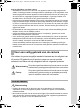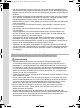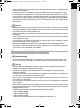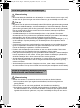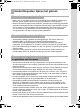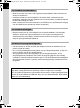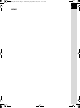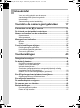K-r_cover_dut.fm Page 1 Thursday, September 23, 2010 4:02 PM HOYA CORPORATION PENTAX Imaging Systems Division 2-36-9, Maeno-cho, Itabashi-ku, Tokyo 174-8639, JAPAN (http://www.pentax.jp) Digitale spiegelreflexcamera PENTAX Europe Imaging Systems S.A.S. (European Headquarters) 112 Quai de Bezons - BP 204, 95106 Argenteuil Cedex, FRANCE (HQ - http://www.pentaxeurope.com) (France - http://www.pentax.fr ) PENTAX Imaging Systems GmbH Julius-Vosseler-Strasse, 104, 22527 Hamburg, GERMANY (http://www.pentax.
K-r_OPM_DUT.book Page 0 Wednesday, September 29, 2010 11:15 AM Bedankt dat u hebt gekozen voor deze PENTAX W Digital Camera. Lees deze handleiding vóór gebruik door om de functies van de camera optimaal te kunnen benutten. De handleiding is een waardevol hulpmiddel om inzicht te krijgen in alle mogelijkheden van de camera. Bewaar deze handleiding daarom op een veilige plaats.
K-r_OPM_DUT.book Page 1 Wednesday, September 29, 2010 11:15 AM Aan de gebruikers van deze camera • Gebruik deze camera niet in de buurt van apparatuur die krachtige magnetische velden of straling genereert. Krachtige statische ontladingen of het magnetisch veld dat wordt gegenereerd door apparatuur zoals radiozenders kunnen de werking van de monitor storen, opgeslagen gegevens beschadigen, of gevolgen hebben voor de elektronica in de camera en een goed functioneren verstoren.
K-r_OPM_DUT.book Page 2 Wednesday, September 29, 2010 11:15 AM 2 • Kijk niet rechtstreeks naar de zon door de camera als daar een teleobjectief op is gemonteerd, omdat uw ogen bij blootstelling aan direct zonlicht beschadiging kunnen oplopen. Kijk niet recht in de zon door een teleobjectief, aangezien dit kan leiden tot blindheid. • Als zich tijdens het gebruik onregelmatigheden voordoen, zoals rook of een vreemde geur, houd dan onmiddellijk op de camera te gebruiken.
K-r_OPM_DUT.book Page 3 Wednesday, September 29, 2010 11:15 AM • Veeg de stekker van het netsnoer schoon als deze met stof bedekt is. Opgehoopt stof kan brand veroorzaken. • Verminder de kans op ongelukken: gebruik uitsluitend een stroomsnoer met CSA/ UL-certificering, snoertype SPT-2 of zwaarder, minimaal AWG-koper NO.
K-r_OPM_DUT.book Page 4 Wednesday, September 29, 2010 11:15 AM 4 Over het gebruik van AA-batterijen Waarschuwing • Mocht het lekkende materiaal van de batterijen in contact komen met uw ogen, wrijf ze dan niet uit. Spoel uw ogen met schoon water en ga onmiddellijk naar een arts. Pas op • Bij gebruik van de optionele AA-batterijhouder D-BH109 kan gebruik worden gemaakt van vier AA-alkalinebatterijen, AA-lithiumbatterijen of AA Ni-MH-batterijen. Gebruik geen ander type batterij dan het hier genoemde.
K-r_OPM_DUT.book Page 5 Wednesday, September 29, 2010 11:15 AM 5 Aandachtspunten tijdens het gebruik Voor u de camera gaat gebruiken • Neem, als u op reis gaat, het document Worldwide Service Network mee dat deel uitmaakt van het pakket. Dit komt van pas bij problemen in het buitenland. • Wanneer de camera lange tijd niet is gebruikt, controleer dan of alles nog goed werkt, vooral als u belangrijke opnamen wilt maken (bijvoorbeeld bij een huwelijk of op reis).
K-r_OPM_DUT.book Page 6 Wednesday, September 29, 2010 11:15 AM 6 De camera schoonmaken • Maak het product niet schoon met organische oplosmiddelen zoals verfverdunner, alcohol of wasbenzine. • Verwijder stof dat zich op het objectief of de zoeker heeft verzameld met een lenskwastje. Gebruik nooit een spuitbus voor het schoonmaken, omdat het objectief hierdoor beschadigd kan raken.
K-r_OPM_DUT.
K-r_OPM_DUT.book Page 8 Wednesday, September 29, 2010 11:15 AM 8 Inhoudstafel Voor een veilig gebruik van de camera................................................ 1 Aandachtspunten tijdens het gebruik ................................................... 5 Inhoudstafel ......................................................................................... 8 Samenstelling van de handleiding .....................................................
K-r_OPM_DUT.book Page 9 Wednesday, September 29, 2010 11:15 AM Basisbediening 69 Basishandelingen bij opnamen...................................................70 De camera vasthouden...................................................................... 70 De camera de optimale instellingen laten bepalen ............................ 71 Werken met een zoomobjectief...................................................76 Gebruik van de ingebouwde flitser.............................................
K-r_OPM_DUT.book Page 10 Wednesday, September 29, 2010 11:15 AM 10 De functie Shake Reduction gebruiken om camerabewegingen te verminderen............................................................................146 Foto’s maken met de functie Shake Reduction ............................... 146 Opnamen maken met de zelfontspanner......................................... 150 Opnamen maken met de afstandsbediening (Optioneel) ................ 152 Continuopnamen maken......................................
K-r_OPM_DUT.book Page 11 Wednesday, September 29, 2010 11:15 AM Opnamen corrigeren ..................................................................215 De helderheid aanpassen ................................................................ 215 Objectiefcorrectie ............................................................................. 219 De afwerking van de opname instellen ....................................221 Aangepaste opname instellen..........................................................
K-r_OPM_DUT.book Page 12 Wednesday, September 29, 2010 11:15 AM 12 Opnamen bewerken met digitale filters....................................264 Het digitale filter toepassen.............................................................. 266 Filtereffecten kopiëren ..................................................................... 268 Zoeken naar de oorspronkelijke opname......................................... 269 RAW-opnamen ontwikkelen ......................................................
K-r_OPM_DUT.book Page 13 Wednesday, September 29, 2010 11:15 AM De camera aansluiten op een computer 301 Gemaakte opnamen bewerken op een computer....................302 Opnamen opslaan op de computer ..........................................303 De USB-aansluitfunctie instellen...................................................... 303 Opnamen opslaan door de camera aan te sluiten op de computer . 305 Gebruik van de bijgeleverde software......................................306 De software installeren .
K-r_OPM_DUT.
K-r_OPM_DUT.book Page 15 Wednesday, September 29, 2010 11:15 AM 15 Samenstelling van de handleiding Deze handleiding bevat de volgende hoofdstukken. 1 Voordat u de camera gaat gebruiken Beschrijft de kenmerken van de camera, accessoires en de namen en functies van de verschillende onderdelen. 2 Voorbereidingen Beschrijft de eerste stappen van de aankoop van de camera tot het maken van opnamen. Lees dit hoofdstuk aandachtig door en volg alle aanwijzingen op.
K-r_OPM_DUT.book Page 16 Wednesday, September 29, 2010 11:15 AM 16 De betekenis van de in deze handleiding gebruikte symbolen wordt hierna uitgelegd. 1 Geeft het nummer aan van de pagina waarnaar wordt verwezen voor een uitleg van het betreffende bedieningsonderdeel. Geeft nuttige informatie. Geeft aan dat bij gebruik van de camera voorzorgsmaatregelen moeten worden genomen.
K-r_OPM_DUT.book Page 17 Wednesday, September 29, 2010 11:15 AM 1 Voordat u de camera gaat gebruiken Controleer de inhoud van het pakket en de namen en functies van de diverse onderdelen voordat u de camera in gebruik neemt. Kenmerken van de W-camera ....................... 18 De inhoud van het pakket controleren ............... 21 Namen en functies van de onderdelen .............. 22 Weergave van indicaties ..................................... 27 Functie-instellingen wijzigen ..........................
K-r_OPM_DUT.book Page 18 Wednesday, September 29, 2010 11:15 AM 18 1 Kenmerken van de W-camera Voordat u de camera gaat gebruiken • Voorzien van een CMOS-sensor van 23,6×15,8 mm met effectief 12,4 miljoen pixels, voor een zeer hoge precisie en een groot dynamisch bereik. • Uitgerust met Shake Reduction (SR), een systeem voor het reduceren van onscherpte door het bewegen van de sensor.
K-r_OPM_DUT.book Page 19 Wednesday, September 29, 2010 11:15 AM Shake Reduction (SR) Shake Reduction (SR) op de W is een origineel PENTAX-systeem waarbij met behulp van een magneet de beeldsensor met hoge snelheid wordt bewogen om camerabewegingen te compenseren. De camera kan enig geluid voortbrengen als deze heen en weer wordt geschud, bijvoorbeeld bij het wijzigen van compositie. Dit is normaal en geen defect.
K-r_OPM_DUT.book Page 20 Wednesday, September 29, 2010 11:15 AM 20 1 Voordat u de camera gaat gebruiken Het gebied dat door de camera wordt vastgelegd (de beeldhoek) is bij de W- en 35 mm-kleinbeeldreflexcamera’s verschillend, zelfs wanneer hetzelfde objectief wordt gebruikt. Dit komt doordat de formaten van kleinbeeldfilm en een CMOS-sensor verschillen.
K-r_OPM_DUT.book Page 21 Wednesday, September 29, 2010 11:15 AM De inhoud van het pakket controleren 21 Bij de camera worden de volgende accessoires geleverd. Controleer of alle accessoires zijn bijgeleverd. 1 USB-kabel I-USB7 Draagriem O-ST53 Oplaadbare lithium-ionbatterij D-LI109 Batterijlader D-BC109 Netsnoer Software (Cd-rom) S-SW110 Handleiding (deze handleiding) Zie p.332 voor informatie over optionele accessoires.
K-r_OPM_DUT.
K-r_OPM_DUT.book Page 23 Wednesday, September 29, 2010 11:15 AM 23 Opnamestand Functies van knoppen die bij het maken van opnamen worden gebruikt. 1 5 2 6 3 4 7 9 0 8 a b c d e f 1 Voordat u de camera gaat gebruiken Hier worden de fabrieksinstellingen besproken. Afhankelijk van de knop kunnen instellingen worden gewijzigd.
K-r_OPM_DUT.book Page 24 Wednesday, September 29, 2010 11:15 AM 24 1 Knop | (Snelinstelling) U kunt aan deze knop een functie toewijzen. (p.205) 2 Ontspanknop 1 Indrukken om opnamen te maken. (p.74) Voordat u de camera gaat gebruiken 3 Hoofdschakelaar Bewegen om de camera uit en aan te zetten. (p.62) 4 Ontgrendelknop voor het objectief Indrukken om een objectief te verwijderen. (p.60) 5 Knop mc Waarden voor belichtingscorrectie en diafragma instellen. (p.108, p.114, p.
K-r_OPM_DUT.book Page 25 Wednesday, September 29, 2010 11:15 AM 25 Weergavestand Functies van knoppen die bij het weergeven van opnamen worden gebruikt.
K-r_OPM_DUT.book Page 26 Wednesday, September 29, 2010 11:15 AM 26 1 Knop | (Snelinstelling) Indrukken om instellingen te wijzigen, zoals het resetten van waarden. (p.205) 1 2 Ontspanknop Voordat u de camera gaat gebruiken Halverwege indrukken om over te gaan naar de opnamestand. 3 Hoofdschakelaar Bewegen om de camera uit en aan te zetten. (p.
K-r_OPM_DUT.book Page 27 Wednesday, September 29, 2010 11:15 AM Weergave van indicaties 27 Monitor 1 Monitor De helderheid en de kleur van de monitor kunnen worden aangepast. (p.287, p.288) Bij het inschakelen of gebruik van de functiekiezer Bedieningsaanwijzingen worden gedurende 3 seconden (standaardinstelling) weergegeven op de monitor als de camera wordt ingeschakeld of de functiekiezer wordt gebruikt. 1 P Programma Automatische belichting P 09/09/2010 2 1 2 Opnamestand (p.95) Wereldtijd (p.
K-r_OPM_DUT.book Page 28 Wednesday, September 29, 2010 11:15 AM 28 Opnamestand Tijdens het maken van opnamen wordt het statusscherm weergegeven waarin de huidige instellingen van de opnamefunctie worden getoond. U kunt een ander scherm kiezen door op de knop M te drukken. 1 P AF.A Voordat u de camera gaat gebruiken 1/ 125 ISO AUTO F 5.6 Aangepaste opname Helder M OFF 200 AWB -3 2 1 OFF M M HDR OFF AF.
K-r_OPM_DUT.book Page 29 Wednesday, September 29, 2010 11:15 AM 29 Het bedieningspaneel Druk op de knop M in het statusscherm om het bedieningspaneel weer te geven en instellingen te wijzigen. 1 2 Aangepaste opname Helder 3 4 5 6 7 AF.A 8 9 10 11 12 JPEG 12M 13 14 15 16 17 OFF OFF [ 1 2 3 4 5 6 7 8 Functienaam Instelling Aangepaste opname (p.221) Cross-processing (p.224) Digitaal filter (p.162) HDR-opname (p.217) Shake Reduction (p.146) Lichtmeting bij automatische belichting (p.
K-r_OPM_DUT.book Page 30 Wednesday, September 29, 2010 11:15 AM 30 Weergavestand Telkens wanneer u tijdens weergave op de knop M drukt, toont de camera andere informatie. 1 Voordat u de camera gaat gebruiken Op het scherm worden de gemaakte opname, de bestandsindeling en de bedieningsaanwijzingen weergegeven. Standaard Op het scherm worden de opname en het histogram Histogramweergave (Helderheid/RGB) weergegeven. Niet beschikbaar tijdens weergave van video. (p.
K-r_OPM_DUT.book Page 31 Wednesday, September 29, 2010 11:15 AM Weergave van detail-info Ga van de ene naar de andere pagina met de vierwegbesturing (23). 31 Pagina 1 Foto 100-0001 AF.A 24mm F2.8 ISO 200 JPEG 12M +1.5 1/ 2000 DR 200 -0.5 G2A1 AdobeRGB 1 3 2 4 30 6 7 9 8 10 11 12 13 14 15 16 17 18 19 20 21 22 23 24 ±0 ±0 ±0 ±0 ±0 25 26 09/09/2010 10:00AM 27 28 1 5 31 29 32 33 Video 100-0001 10min10 sec MONO F2.
K-r_OPM_DUT.book Page 32 Wednesday, September 29, 2010 11:15 AM 32 1 Voordat u de camera gaat gebruiken 1 Rotatie-informatie (p.245) 2 Gemaakte opname 3 Opnamestand (p.95) 4 Beveiligen (p.250) 5 Mapnummerbestandsnummer (p.289) 6 Transportstand (p.90) 7 Flitsinstelling (p.78) 8 Brandpuntsafstand objectief 9 AF-punt (p.134)/ Autofocusmethode (p.167) 10 Scherpstelstand (p.127) 11 Lichtmeting bij automatische belichting (p.118) 12 Sluitertijd 13 Digitaal filter (p.162) 14 HDR-opname (p.
K-r_OPM_DUT.book Page 33 Wednesday, September 29, 2010 11:15 AM Histogramweergave De volgende histogrammen kunnen worden weergegeven bij weergave van foto-opnamen. Het “Helderheidshistogram” toont de verdeling van helderheid en het “RGB-histogram” toont de verdeling van kleurintensiteit. Druk op de vierwegbesturing (23) om te schakelen tussen Helderheidshistogram en RGB-histogram. 2 3 2 100-0001 RAW 3 100-0001 4 23 11 12 5 23 5 1/ 2000 6 7 1 13 F5.
K-r_OPM_DUT.book Page 34 Wednesday, September 29, 2010 11:15 AM 34 Werken met het histogram Voordat u de camera gaat gebruiken Aantal pixels → 1 Een histogram toont de helderheidsverdeling van een opname. De horizontale as vertegenwoordigt helderheid (donker aan de linkerzijde en licht aan de rechterzijde) (Donker) ←Helderheid → (Licht) en de verticale as vertegenwoordigt het aantal pixels.
K-r_OPM_DUT.book Page 35 Wednesday, September 29, 2010 11:15 AM Inzicht in kleurbalans De verdeling van de kleurenintensiteit wordt voor elke kleur weergegeven in het RGB-histogram. De rechterkant van de grafieken ziet er hetzelfde uit voor opnamen waarvoor ook de witbalans wordt aangepast. Als één kleur links disproportioneel aanwezig is, is die kleur te intens. 1 1 De witbalans instellen (p.
K-r_OPM_DUT.book Page 36 Wednesday, September 29, 2010 11:15 AM 36 Zoeker De volgende informatie wordt weergegeven in de zoeker. 2 1 3 Voordat u de camera gaat gebruiken 1 1 4 5 6 7 8 9 10 11 12 1 2 3 4 5 6 7 8 AF-kader (p.61) Spotmeetkader (p.119) AF-punt (p.134) Flitserstatus (p.77) Brandt: flitser is gereed. Knippert: gebruik van de flitser wordt aangeraden, maar deze is nog niet ingeschakeld of wordt opgeladen. Pictogram voor Picture-stand (p.
K-r_OPM_DUT.book Page 37 Wednesday, September 29, 2010 11:15 AM 37 9 10 12 • De AF-punten die worden gebruikt voor autofocus, worden weergegeven in rood (AF-punt weergeven) als de ontspanknop tot halverwege wordt ingedrukt. (p.134) • [9999] is het maximale aantal opnamen dat kan worden weergegeven in de zoeker. Zelfs als meer dan 10.000 opnamen kunnen worden gemaakt, wordt [9999] weergegeven.
K-r_OPM_DUT.book Page 38 Wednesday, September 29, 2010 11:15 AM Functie-instellingen wijzigen 38 1 Voordat u de camera gaat gebruiken Functie-instellingen kunt u wijzigen met de richtingsknoppen, het bedieningspaneel of de menu’s. In dit gedeelte worden de basishandelingen beschreven voor het wijzigen van functie-instellingen. Richtingsknoppen gebruiken In de opnamestand kunt u de transportstand, flitsfunctie, witbalans en gevoeligheid instellen door de vierwegbesturing (2345) in te drukken. (p.
K-r_OPM_DUT.book Page 39 Wednesday, September 29, 2010 11:15 AM 39 Als bediening met richtingsknoppen ingeschakeld is, dan worden in het statusscherm de bedieningsindicaties voor de richtingsknoppen weergegeven. Bediening met richtingsknoppen is niet mogelijk wanneer het AF-punt wordt gewijzigd terwijl het scherpstelgebied ingesteld is op S (Selecteren). Druk in dat geval op de knop 4 en houd deze knop ingedrukt. (p.
K-r_OPM_DUT.book Page 40 Wednesday, September 29, 2010 11:15 AM 40 3 Druk op de knop 4. Het instellingenvenster van het geselecteerde item wordt weergegeven. JPEG kwaliteitsniveau OFF OFF HDR OFF AF.A 1 JPEG 12M Voordat u de camera gaat gebruiken [ 4 Gebruik de vierwegbesturing (45) of de e-knop om een instelwaarde te selecteren. JPEG kwaliteitsniveau MENU Annul. 5 37] 128 OK OK Druk op de knop 4.
K-r_OPM_DUT.book Page 41 Wednesday, September 29, 2010 11:15 AM 1 41 Druk op de knop 3 in de opnamestand. Het menu [A Opnamemodus 1] wordt weergegeven op de monitor. Als u in de weergavestand op de knop 3 drukt, wordt het menu [Q Weergeven 1] weergegeven. Als u de functiekiezer instelt op H (Scène), wordt in plaats hiervan het menu [H Scène] weergegeven. Druk op de vierwegbesturing (5). 1 2 3 4 Aangepaste opname Bestandsindeling JPEG JPEG-resolutie 12M JPEG kwaliteitsniveau AF-modus AF.A Autom.
K-r_OPM_DUT.book Page 42 Wednesday, September 29, 2010 11:15 AM 42 5 Selecteer een instelling met de vierwegbesturing (23). 1 Voordat u de camera gaat gebruiken 6 1 2 3 4 Cross-processing Digitaal filter HDR-opname Dubbelopnamen Intervalopname Ruisond. hoge ISO-wrd Ruisond. lange sltrtijd MENU Annul. OFF OFF HDR OFF NR AUTO ISO ON NR AUTO NR OFF OK OK Druk op de knop 4. De instelling wordt opgeslagen. Druk op de knop 3 als een submenu wordt weergegeven. Stel vervolgens andere items in.
K-r_OPM_DUT.book Page 43 Wednesday, September 29, 2010 11:15 AM 2 Voorbereidingen In dit hoofdstuk worden de eerste stappen, van de aankoop van de camera tot het maken van opnamen beschreven. Lees dit hoofdstuk aandachtig door en volg alle aanwijzingen op. Draagriem bevestigen .......................................... 44 De batterij plaatsen .............................................. 45 Een SD-geheugenkaart plaatsen/verwijderen ... 55 Een objectief aansluiten ......................................
K-r_OPM_DUT.book Page 44 Wednesday, September 29, 2010 11:15 AM Draagriem bevestigen 44 1 2 Trek het uiteinde van de riem door de riembevestiging en maak de riem vast aan de binnenkant van de gesp. Voorbereidingen 2 Bevestig het andere uiteinde van de riem eveneens op de hiervoor beschreven manier.
K-r_OPM_DUT.book Page 45 Wednesday, September 29, 2010 11:15 AM De batterij plaatsen 45 Plaats de lithium-ionbatterij of AA-batterijen in de camera. De lithium-ionbatterij gebruiken 2 Gebruik alleen de speciale batterij D-LI109. Laad de batterij op als u die voor het eerst gebruikt, of als de batterij lange tijd niet is gebruikt, of als het bericht [Batterij leeg] verschijnt. 1 2 Sluit het netsnoer aan op de batterijlader. Sluit het netsnoer aan op een stopcontact.
K-r_OPM_DUT.book Page 46 Wednesday, September 29, 2010 11:15 AM 46 3 Houd de markering 2 op de speciale batterij naar boven gericht en plaats de batterij in de batterijlader. Plaats de batterij eerst in een hoek, zoals getoond in de afbeelding, en druk de batterij vervolgens naar beneden totdat deze vast klikt. 2 Voorbereidingen Het indicatielampje brandt tijdens het opladen en gaat uit als de batterij volledig is opgeladen.
K-r_OPM_DUT.book Page 47 Wednesday, September 29, 2010 11:15 AM 47 De batterij plaatsen/uitnemen 1 Schuif de ontgrendelknop op de klep van het batterijcompartiment in de richting van de pijl (1) om de klep te openen (2). 2 1 2 Houd de markering 2 op de batterij naar de buitenzijde van de camera gericht, duw de vergrendelknop in de richting van de pijl (3) en plaats de batterij.
K-r_OPM_DUT.book Page 48 Wednesday, September 29, 2010 11:15 AM 48 3 Sluit de batterijklep. 2 Voorbereidingen Gebruik van de AA-batterijen Als u gebruikmaakt van AA-batterijen, zorg er dan voor dat u de optionele AA-batterijhouder D-BH109 gebruikt. (p.332) Gebruik vier AA-lithiumbatterijen, oplaadbare AA Ni-MH-batterijen of AA-alkalinebatterijen. Geschikte batterijen AA-lithiumbatterijen Kenmerken Aanbevolen bij gebruik van de camera in koude klimaten. Deze batterijen zijn oplaadbaar en voordelig.
K-r_OPM_DUT.book Page 49 Wednesday, September 29, 2010 11:15 AM 49 1 2 Plaats de AA-batterijen volgens de poolaanduidingen +/– in de batterijhouder. Schuif de ontgrendelknop op de klep van het batterijcompartiment in de richting van de pijl (1) om de klep te openen (2). 2 1 2 Voorbereidingen • De spanningskenmerken van nikkelmangaan-batterijen kunnen storingen veroorzaken. Om die reden wordt het gebruik ervan afgeraden.
K-r_OPM_DUT.book Page 50 Wednesday, September 29, 2010 11:15 AM 50 3 Plaats de batterijhouder in het batterijcompartiment. Duw de vergrendelknop van het batterijcompartiment in de richting van de pijl (3) en plaats de batterijhouder totdat deze vast klikt. Als u de batterijhouder wilt verwijderen, duw dan met uw vinger de vergrendelknop van het batterijcompartiment in de richting van de pijl (3). Neem de batterijhouder uit het compartiment nadat de batterijhouder iets omhoog is gekomen.
K-r_OPM_DUT.book Page 51 Wednesday, September 29, 2010 11:15 AM 51 Indicatie batterijniveau U kunt het resterende batterijniveau aflezen aan het symbool w op het statusscherm. Statusscherm Batterijniveau w (groen) Batterij is vol. x (groen) Batterij is bijna vol. (Alleen D-LI109) 2 f (oranje) Batterij raakt leeg. (Alleen D-BH109) y (geel) Batterij raakt leeg. (Alleen D-LI109) z (rood) Batterij is bijna leeg. [Batterij leeg] Nadat dit bericht is verschenen, wordt de camera uitgeschakeld.
K-r_OPM_DUT.
K-r_OPM_DUT.book Page 53 Wednesday, September 29, 2010 11:15 AM 53 Gebruik van de netvoedingsadapter (optioneel) Het verdient aanbeveling gebruik te maken van de netvoedingsadapterset K-AC109 (optioneel) als u de monitor langdurig gebruikt of de camera aansluit op een pc of een AV-apparaat. 2 Controleer of de camera is uitgezet. Voorbereidingen 1 2 Open de batterijklep. Zie stap 1 op p.47. Verwijder de batterij als deze in de camera is geplaatst.
K-r_OPM_DUT.book Page 54 Wednesday, September 29, 2010 11:15 AM 54 5 Verbind het DC-aansluitpunt van de netvoedingsadapter met het DC-aansluitpunt op het gelijkstroomkoppelstuk, met de markeringen 2 op één lijn tegenover elkaar. 7 2 Voorbereidingen 5 6 6 7 Sluit het netsnoer aan op de netvoedingsadapter. Sluit het netsnoer aan op een stopcontact. • Zorg dat de camera is uitgeschakeld alvorens de netvoedingsadapter aan te sluiten of los te maken.
K-r_OPM_DUT.book Page 55 Wednesday, September 29, 2010 11:15 AM Een SD-geheugenkaart plaatsen/ verwijderen 55 Opnamen worden opgeslagen op een SD-geheugenkaart of een SDHCgeheugenkaart (in de winkel verkrijgbaar). Beide kaarten worden hierna aangeduid als SD-geheugenkaart. Zorg ervoor dat de camera uit staat alvorens de SD-geheugenkaart te plaatsen of te verwijderen. 1 2 3 Controleer of de camera is uitgezet.
K-r_OPM_DUT.book Page 56 Wednesday, September 29, 2010 11:15 AM 56 2 Duw de SD-geheugenkaart iets naar binnen om deze uit te nemen. Voorbereidingen 4 Sluit de klep van het kaartcompartiment (3) en schuif de klep vervolgens in de richting van de pijl (4). 4 3 Voorzorgsmaatregelen bij het gebruik van een SD-geheugenkaart • De SD-geheugenkaart is voorzien van een schuifje voor schrijfbeveiliging.
K-r_OPM_DUT.book Page 57 Wednesday, September 29, 2010 11:15 AM 57 Opnameresolutie en Kwaliteitsniveau Als JPEG de bestandsindeling is Kies voor de opnamen de opnameresolutie (grootte) en het kwaliteitsniveau (JPEG-compressiefactor) die passen bij wat u met de opnamen wilt gaan doen. Opnamen met een hogere opnameresolutie of meer sterren (E) worden scherper afgedrukt. Het aantal opnamen dat kan worden gemaakt (het aantal opnamen dat op een SD-geheugenkaart past) wordt echter kleiner bij grotere bestanden.
K-r_OPM_DUT.book Page 58 Wednesday, September 29, 2010 11:15 AM 58 2 De kwaliteit van de opname of afdruk hangt af van het kwaliteitsniveau, de belichting, de resolutie van de printer en een aantal andere factoren. Dat betekent dat u nooit meer dan de daarvoor benodigde hoeveelheid pixels hoeft te kiezen. Wanneer u bijvoorbeeld op briefkaartformaat wilt afdrukken, is i (1728×1152) voldoende.
K-r_OPM_DUT.book Page 59 Wednesday, September 29, 2010 11:15 AM Een objectief aansluiten Sluit een passend objectief aan op de body van de camera. Als u met de W een van de volgende objectieven gebruikt, zijn alle opnamestanden van de camera beschikbaar. (a) DA-, DA L-, D FA-, FA J-objectieven (b) Objectieven met een stand s (Auto) als de stand s wordt gebruikt • Als objectieven die bij (b) zijn beschreven, worden gebruikt in een stand anders dan s, zijn sommige functies beperkt bruikbaar.
K-r_OPM_DUT.book Page 60 Wednesday, September 29, 2010 11:15 AM 60 3 2 Zorg dat de indextekens (de rode puntjes: 3) van de objectiefvatting op de camera en het objectief tegenover elkaar liggen. Draai vervolgens het objectief met de klok mee tot het vast klikt. 3 Voorbereidingen Draai het objectief, nadat u het op de body hebt bevestigd, tegen de klok in om te controleren of u het goed hebt gemonteerd. 4 Haal de frontdop van het objectief door de aangegeven delen naar binnen te duwen.
K-r_OPM_DUT.book Page 61 Wednesday, September 29, 2010 11:15 AM De zoekerdioptrie corrigeren 61 Pas de zoekerdioptrie aan uw gezichtsvermogen aan. Wanneer u de zoekerinformatie niet goed kunt zien, schuift u de dioptriecorrectieknop opzij. U kunt de dioptrie aanpassen van ca. –2,5 tot +1,5 m–1. 2 Kijk door de zoeker en schuif de dioptriecorrectieknop naar links of naar rechts. Voorbereidingen 1 Duw tegen de dioptriecorrectieknop tot het AF-kader in de zoeker zo scherp mogelijk zichtbaar is.
K-r_OPM_DUT.book Page 62 Wednesday, September 29, 2010 11:15 AM De camera aan- en uitzetten 62 1 2 Zet de hoofdschakelaar op [ON]. De camera wordt ingeschakeld. Zet de hoofdschakelaar in de stand [OFF] om de camera uit te zetten. Voorbereidingen • Zet de camera altijd uit wanneer deze niet in gebruik is. • De camera wordt automatisch uitgeschakeld als er gedurende bepaalde tijd geen bedieningshandelingen zijn verricht.
K-r_OPM_DUT.book Page 63 Wednesday, September 29, 2010 11:15 AM Basisinstellingen Als bij inschakeling van de camera het scherm [Datum instellen] verschijnt, volgt u de procedure in “Datum en tijd instellen” (p.67) om de datum en tijd in te stellen. 2 MENU Cancel OK OK Datum instellen 24h Datumnotatie dd/mm/jj Dat, 01 / 01 / 2010 00 : 00 Tijd instellingen voltooid MENU Annul. De weergavetaal instellen U kunt de taal kiezen waarin de menu’s, foutberichten, etc. worden weergegeven.
K-r_OPM_DUT.book Page 64 Wednesday, September 29, 2010 11:15 AM 64 2 Druk op de knop 4. Het scherm [Basisinstellingen] verschijnt in de geselecteerde taal. Druk twee keer op de vierwegbesturing (3) en ga verder bij stap 10 op p.65 als u W (Thuistijd) niet hoeft aan te passen. 2 Basisinstellingen Nederlands Amsterdam Tekstformaat Stand. instellingen voltooid MENU Annul. Voorbereidingen 3 Druk op de vierwegbesturing (3). De cursor gaat naar W. 4 Druk op de vierwegbesturing (5).
K-r_OPM_DUT.book Page 65 Wednesday, September 29, 2010 11:15 AM 10 65 Druk op de vierwegbesturing (5) en selecteer [stand.] of [Groot] met de vierwegbesturing (23). Door [Groot] te selecteren wordt de tekstgrootte van de geselecteerde menu-items groter. Basisinstellingen Nederlands Amsterdam Tekstformaat Stand. Groot instellingen voltooid MENU Annul. Druk op de knop 4. Selecteer [instellingen voltooid] met de vierwegbesturing (3). Basisinstellingen Nederlands Amsterdam Tekstformaat Stand.
K-r_OPM_DUT.book Page 66 Wednesday, September 29, 2010 11:15 AM 66 Als u een verkeerde taal heeft ingesteld Als u in het scherm [Language/u] per abuis de verkeerde taal heeft geselecteerd en verder gaat met het scherm [Datum instellen], kunt u met de procedure hieronder weer de juiste taal kiezen. Als u de opnamestand van de camera al hebt geactiveerd (en de camera gereed is voor het maken van een opname), voert u de volgende handelingen vanaf stap 2 uit om de juiste taal in te stellen.
K-r_OPM_DUT.book Page 67 Wednesday, September 29, 2010 11:15 AM 67 • Als de thuistijd en de datum en tijd niet worden ingesteld, zal het scherm [Basisinstellingen] of het scherm [Datum instellen] wederom worden weergegeven als u de volgende keer de camera weer aanzet. • Als u nog niet bent verdergegaan naar het scherm [Datum instellen], kunt u in het scherm [Language/u] opnieuw een taal kiezen met de vierwegbesturing (5).
K-r_OPM_DUT.book Page 68 Wednesday, September 29, 2010 11:15 AM 68 7 Druk op de vierwegbesturing (5). Het kader gaat naar de maand. 8 Stel de maand in met de vierwegbesturing (23). Stel de dag en het jaar op dezelfde wijze in. Stel vervolgens de tijd in. Als u [12h] hebt geselecteerd bij stap 4, verandert de aanduiding in am (vóór 12:00 uur ’s middags) of pm (na 12:00 uur ’s middags), al naar gelang de tijd. 2 Voorbereidingen 9 Selecteer [instellingen voltooid] met de vierwegbesturing (3).
K-r_OPM_DUT.book Page 69 Wednesday, September 29, 2010 11:15 AM 3 Basisbediening In dit hoofdstuk wordt de basisbediening uitgelegd voor het maken van opnamen. Zet de functiekiezer op I (Auto Picture) om succesvol opnamen te maken. Raadpleeg de hoofdstukken vanaf hoofdstuk 4 voor informatie over geavanceerde functies en instellingen voor opnamen. Basishandelingen bij opnamen .......................... 70 Werken met een zoomobjectief .......................... 76 Gebruik van de ingebouwde flitser ........
K-r_OPM_DUT.book Page 70 Wednesday, September 29, 2010 11:15 AM 70 Basishandelingen bij opnamen De camera vasthouden Hoe u de camera vasthoudt, is van belang bij het maken van opnamen. • Houd de camera stevig vast met beide handen en houd uw ellebogen dicht bij het lichaam. • Druk de ontspanknop voorzichtig helemaal in wanneer u een opname maakt.
K-r_OPM_DUT.book Page 71 Wednesday, September 29, 2010 11:15 AM 71 De camera de optimale instellingen laten bepalen De W is uitgerust met verschillende opnamestanden, scherpstelstanden en transportstanden om tegemoet te komen aan al uw wensen op het gebied van fotografie. In dit gedeelte wordt beschreven hoe u opnamen maakt door eenvoudigweg op de ontspanknop te drukken. 1 Zet de functiekiezer op I. De camera bepaalt de meest geschikte opnamestand voor het onderwerp. 1 De juiste opnamestand kiezen (p.
K-r_OPM_DUT.book Page 72 Wednesday, September 29, 2010 11:15 AM 72 3 Kijk door de zoeker voor een beeld van het onderwerp. U kunt een zoomlens gebruiken om de grootte van het onderwerp in de zoeker te wijzigen. (p.76) MF AF 4 3 Breng het onderwerp binnen het AF-kader en druk de ontspanknop tot halverwege in. Basisbediening Het autofocussysteem treedt in werking. De scherpstelindicatie ] verschijnt in de zoeker zodra het onderwerp scherp is gesteld. In de stand I (Autom.
K-r_OPM_DUT.book Page 73 Wednesday, September 29, 2010 11:15 AM 5 73 Druk de ontspanknop helemaal in. De opname wordt gemaakt. Deze actie wordt “het ontspannen van de sluiter” of “het ontspannen” genoemd. 6 Bekijk de opname op de monitor. Na de opname wordt deze gedurende één seconde op de monitor weergegeven (Momentcontrole). 1 De weergave voor Momentcontrole instellen (p.286) 3 Wissen 1 Eén enkele opname wissen (p.
K-r_OPM_DUT.book Page 74 Wednesday, September 29, 2010 11:15 AM 74 De ontspanknop gebruiken De ontspanknop heeft twee standen. Niet ingedrukt Half ingedrukt (eerste positie) Helemaal ingedrukt (tweede stand) Als u de ontspanknop tot halverwege indrukt (eerste stand), worden de indicaties in de zoeker weergegeven en werkt het autofocussysteem. Als u de ontspanknop volledig indrukt (tweede stand), wordt de opname gemaakt.
K-r_OPM_DUT.book Page 75 Wednesday, September 29, 2010 11:15 AM 75 Onderwerpen waarop moeilijk automatisch kan worden scherpgesteld Het autofocus-mechanisme is niet perfect. Scherpstellen kan moeilijk zijn bij het maken van opnamen onder de volgende omstandigheden. Deze zijn ook van toepassing op handmatig scherpstellen met de scherpstelindicatie ] in de zoeker.
K-r_OPM_DUT.book Page 76 Wednesday, September 29, 2010 11:15 AM Werken met een zoomobjectief 76 Vergroot het onderwerp (tele-opname) of leg een groter gebied vast (groothoek) met een zoomobjectief. Stel het onderwerp in op de gewenste grootte en maak de opname. 1 Draai de zoomring rechtsom of linksom. Draai de zoomring met de klok mee naar de telestand of tegen de klok in naar de groothoekstand.
K-r_OPM_DUT.book Page 77 Wednesday, September 29, 2010 11:15 AM Gebruik van de ingebouwde flitser 77 Gebruik de volgende procedures als u opnamen wilt maken bij weinig licht of tegenlicht en wanneer u de ingebouwde flitser wilt gebruiken. De ingebouwde flitser werkt optimaal voor een onderwerp op een afstand van circa 0,7 m tot 5 m.
K-r_OPM_DUT.book Page 78 Wednesday, September 29, 2010 11:15 AM 78 De flitsfunctie instellen Flitsinstelling Auto ontladen C flitser Hiermee flitst u handmatig. De flitser werkt alleen wanneer deze is uitgeklapt. Auto + Anti Hiermee gaat eerst een voorflits af om rode ogen tegen te gaan. Daarna gaat de automatische flits af. Basisbediening i Rode Ogen D De camera meet automatisch het omgevingslicht en bepaalt of de ingebouwde flitser wordt gebruikt.
K-r_OPM_DUT.book Page 79 Wednesday, September 29, 2010 11:15 AM 79 Welke flitsfuncties kunnen worden geselecteerd, is afhankelijk van de opnamestand. Opnamestand Selecteerbare flitsfunctie I/=/s/q/\/./H *1 C/b/i/D/r e/K/c E/F/G/H/I/r b/a E/F/k/r *1 Deze kan worden geselecteerd in de stand Q (Strand & sneeuw), K (Eten & drinken), l (Nachtsnapshot), R (Kinderen) en Y (Huisdier) van de stand H. 1 Druk op de vierwegbesturing (3) in de opnamestand. Het scherm [Flitsinstelling] verschijnt.
K-r_OPM_DUT.book Page 80 Wednesday, September 29, 2010 11:15 AM 80 Gebruik van de Automatische flitsfunctie C, i (Automatisch uitklappen van de flitser) 1 Zet de functiekiezer op I, =, q, . of H. De flitser wordt uitgeschakeld als A (Nachtopname), K (Zonsondergang), n (Podiumbelichting), Z (HDR nachtbeeld), U (Kaarslicht) of E (Museum) is geselecteerd in de stand H (Scène). De ingebouwde flitser klapt niet uit als l (Nachtsnapshot) is geselecteerd in de stand H (Scène).
K-r_OPM_DUT.book Page 81 Wednesday, September 29, 2010 11:15 AM 81 Gebruik van de Handmatige flitsfunctie b, D 1 Druk op de knop K/i. De ingebouwde flitser klapt uit en wordt opgeladen. De stand b wordt gebruikt ongeacht de instelling van de flitsfunctie. Als de flitser volledig opgeladen is, wordt in de zoeker b weergegeven. (p.36) 3 Druk de ontspanknop helemaal in. De flitser gaat af en de opname wordt gemaakt. 3 Duw de flitser omlaag om deze in te klappen.
K-r_OPM_DUT.book Page 82 Wednesday, September 29, 2010 11:15 AM 82 Flitsen met Anti Rode Ogen gebruiken Wanneer in een donkere omgeving opnamen met de flitser worden gemaakt, kunnen de ogen van het onderwerp rood overkomen. Dit wordt veroorzaakt door de weerspiegeling van de elektronische flitser in het netvlies. Deze weerspiegeling treedt op doordat pupillen in het donker wijder zijn. U kunt rode ogen niet voorkomen, maar met de volgende maatregelen kunt u er wel iets tegen doen.
K-r_OPM_DUT.book Page 83 Wednesday, September 29, 2010 11:15 AM 83 Opnamen maken met daglichtsynchronisatie Bij daglicht voorkomt de flitser schaduwen wanneer u een portretfoto maakt van iemand met schaduwen over het gezicht. Het gebruik van de flitser op deze manier wordt daglichtsynchronisatie genoemd. De stand b (Handmatig ontsteken) wordt gebruikt als u opnamen maakt met daglichtsynchronisatie. Opnamen maken 1 Klap de ingebouwde flitser handmatig uit en controleer of de flitsfunctie ingesteld is op E.
K-r_OPM_DUT.book Page 84 Wednesday, September 29, 2010 11:15 AM 84 Corrigeren van de flitsintensiteit U kunt de flitsintensiteit wijzigen binnen een bereik van –2,0 tot +1,0. Op basis van het stapinterval dat ingesteld is bij [1. LW-stappen] (p.122) in het menu [A Pers.instelling 1] kunt u de volgende flitscorrectiewaarden instellen.
K-r_OPM_DUT.book Page 85 Wednesday, September 29, 2010 11:15 AM Opnamen weergeven 85 Opnamen weergeven U kunt gemaakte opnamen weergeven op het scherm. Gebruik de bijgeleverde software “PENTAX Digital Camera Utility 4” om opnamen weer te geven op de pc. Raadpleeg “Gebruik van de bijgeleverde software” (p.306) voor meer informatie over de software. 1 Druk op de Q knop. 2 Druk op de vierwegbesturing (45). 4: Geeft de vorige opname weer. 5: Geeft de volgende opname weer.
K-r_OPM_DUT.book Page 86 Wednesday, September 29, 2010 11:15 AM 86 • Zie “Weergavefuncties” (p.227) voor verdere bijzonderheden over de functies van de weergavestand. • Als de bestandsindeling van de laatst gemaakte opname JPEG is, en de gegevens van de opname nog in het buffergeheugen aanwezig zijn, kunt u de opname ook in de RAW-indeling opslaan door op de knop mc te drukken. Als de opname werd gemaakt met een van de volgende instellingen, dan wordt de RAW-opname opgeslagen op de aangeduide wijze.
K-r_OPM_DUT.book Page 87 Wednesday, September 29, 2010 11:15 AM 87 3 Selecteer [Wissen] met de vierwegbesturing (23). Selecteer een bestandsindeling die u wilt wissen bij opnamen die zijn gemaakt in de indeling RAW+. 1 4 JPEG wissen Alleen de JPEG-opname wordt gewist. RAW wissen Alleen de RAW-opname wordt gewist. RAW+JPEG wissen Wist opnamen in beide bestandsindelingen. 100-0105 Wissen Annuleren OK OK Druk op de knop 4. De opname wordt gewist. Basisbediening Zie “Meerdere opnamen wissen” (p.
K-r_OPM_DUT.
K-r_OPM_DUT.book Page 89 Wednesday, September 29, 2010 11:15 AM 4 Opnamefuncties In dit hoofdstuk worden de elementaire en de geavanceerde opnamefuncties van de W beschreven. Werken met de opnamefuncties ......................... 90 De juiste opnamestand kiezen ............................ 95 Belichting instellen ............................................ 100 Scherp stellen .....................................................
K-r_OPM_DUT.book Page 90 Wednesday, September 29, 2010 11:15 AM 90 Werken met de opnamefuncties U kunt opname-instellingen wijzigen met de richtingsknoppen, het bedieningspaneel, het menu [A Opnamemodus] of het menu [A Pers.instelling]. Zie “De menu’s gebruiken” (p.40) voor meer informatie over het werken met de menu’s. Items instellen met richtingsknoppen 4 Opnamefuncties Druk in de opnamestand op de vierwegbesturing (2345) om de volgende instellingen op te geven.
K-r_OPM_DUT.book Page 91 Wednesday, September 29, 2010 11:15 AM 91 Onderdelen van het menu Opnamemodus De hieronder genoemde functies kunnen worden ingesteld in de menu’s van [A Opnamemodus 1-4]. Druk in de opnamestand op de knop 3 om het menu [A Opnamemodus 1] op te roepen. Menu Onderdeel Aangepaste opname *1 Pagina Stelt de afwerking van de opname in met betrekking tot bijvoorbeeld kleur en contrast voordat de opname wordt gemaakt. p.221 Bestandsindeling *1 Stelt de bestandsindeling in.
K-r_OPM_DUT.book Page 92 Wednesday, September 29, 2010 11:15 AM 92 Menu A3 Onderdeel Functie Stelt de video-instellingen in. p.172 Live weergave Stelt de weergave-instellingen van Live weergave in. p.167 Momentcontrole Stelt de weergave-instellingen van Momentcontrole in. p.286 Instelling D-range *1 Breid het dynamisch bereik uit en voorkomt over- en onderbelichte gebieden. p.215 p.
K-r_OPM_DUT.book Page 93 Wednesday, September 29, 2010 11:15 AM 93 Onderdelen van het menu Persoonlijke instelling Stelt de menu’s van [A Pers.instelling 1-4] in om optimaal te profiteren van de functies van de spiegelreflexcamera. Menu Onderdeel 1. LW-stappen Pagina 2. Gevoeligheids- Stelt de aanpassingsstappen voor stappen de ISO-gevoeligheid in. p.103 3. Uitgebreide gevoeligheid Vergroot de onderste en bovenste gevoeligheidslimiet. p.103 4.
K-r_OPM_DUT.book Page 94 Wednesday, September 29, 2010 11:15 AM 94 Menu Onderdeel 15. Afst bed bij tijdopname Functie Pagina Stelt in dat bediening met de afstandsbediening mogelijk is terwijl de sluitertijd is ingesteld p.118 op h. Stelt in of de sluiter al dan niet kan worden 16. Ontspant bij ontspannen terwijl de ingebouwde flitser opladen nog bezig is met opladen. p.84 17. Draadloos flitsen Stelt de flitsmethode in van de ingebouwde flitser p.193 bij draadloze bediening. 18.
K-r_OPM_DUT.book Page 95 Wednesday, September 29, 2010 11:15 AM De juiste opnamestand kiezen 95 U kunt een opnamestand kiezen door een pictogram op de functiekiezer tegenover de functie-indicatie te zetten. 4 Opnamefuncties Functie-indicatie De W is uitgerust met verschillende opnamestanden, zodat u opnamen kunt maken die helemaal passen binnen uw visie op fotografie. De camera is uitgerust met de volgende opnamestanden. Opnamestand Stand Pagina Opnamefuncties I (Autom.
K-r_OPM_DUT.book Page 96 Wednesday, September 29, 2010 11:15 AM 96 Picture-standen Stel de functiekiezer in op =, s, q, \, . of a als u in de stand I (Autom. opname) de gewenste opname niet kunt maken. De opnamestanden hebben de volgende kenmerken. 4 Opnamefuncties Stand Kenmerken I Autom. opname De optimale opnamestand wordt automatisch gekozen uit de standen U (stand.), = (Portret), s (Landschap), q (Macro), \ (Bewegend onderw.) en . (Portret bij nacht).
K-r_OPM_DUT.book Page 97 Wednesday, September 29, 2010 11:15 AM 97 H-standen Als u de functiekiezer op H (Scène) zet, kunt u kiezen uit de volgende 11 opnamestanden. Stand Kenmerken A Nachtopname Voor nachtopnamen. Gebruik een statief o.i.d om beweging te voorkomen. Q Strand & sneeuw Voor opnamen van verblindende achtergronden, zoals besneeuwde bergen. K Eten & drinken Opnamen van voedsel. Hoge kleurverzadiging voor aantrekkelijke weergave.
K-r_OPM_DUT.book Page 98 Wednesday, September 29, 2010 11:15 AM 98 Een opnamescène selecteren 1 Zet de functiekiezer op H. Het statusscherm van de scènestanden wordt weergegeven. 2 Druk op de knop M. Op het bedieningspaneel wordt het pictogram van de op dat moment geselecteerde opnamestand weergegeven. 4 AF.A 1/ 15 ISO F 4.0 1600 AUTO -3 2 1 AWB [ 123] JPEG 12M Opnamefuncties 3 Gebruik de vierwegbesturing (2345) om [Scènemodus] te selecteren en druk op de knop 4.
K-r_OPM_DUT.book Page 99 Wednesday, September 29, 2010 11:15 AM 99 5 Druk op de knop 4. De camera keert terug naar het bedieningspaneel en is gereed voor het maken van een opname. Als de knop 3 wordt ingedrukt terwijl de functiekiezer op H (Scène) staat, dan verschijnt het menu [H Scene]. Druk op de vierwegbesturing (3) om het scherm voor keuze van de scène op te roepen, waarna u een scène kunt selecteren op dezelfde wijze als staat beschreven in stap 4. Nachtopname Voor nachtopnamen Gebruik statief o.
K-r_OPM_DUT.book Page 100 Wednesday, September 29, 2010 11:15 AM 100 Belichting instellen Effect van diafragma en sluitertijd De juiste belichting is een kwestie van de juiste combinatie van sluitertijd en diafragma. Er zijn in elke situatie tal van correcte combinaties van sluitertijd-diafragmawaarde mogelijk, die telkens weer een ander resultaat opleveren. Effect van sluitertijd 4 Opnamefuncties Met het wijzigen van de sluitertijd kunt u bepalen hoe tijd wordt uitgedrukt in de opnamen die u maakt.
K-r_OPM_DUT.book Page 101 Wednesday, September 29, 2010 11:15 AM 101 Effect van diafragma Met het wijzigen van het diafragma bepaalt u de diepte van het gebied dat op een opname scherp wordt weergegeven (de scherptediepte). Door scherp te stellen op een punt dat u wilt benadrukken, of juist scherp te stellen op een groot gebied, kunt u grote invloed uitoefenen op de uitstraling van de opname. Gebruik de functie c (Diafr. voorkeuze).
K-r_OPM_DUT.book Page 102 Wednesday, September 29, 2010 11:15 AM 102 Diafragma en Scherptediepte De volgende tabel laat zien hoe de instelling voor diafragma van invloed is op de scherptediepte. De scherptediepte is ook afhankelijk van het gebruikte objectief en de afstand tot het onderwerp.
K-r_OPM_DUT.book Page 103 Wednesday, September 29, 2010 11:15 AM 2 103 Gebruik de vierwegbesturing (23) om [AUTO-instelling] of [Vaste waarde] te selecteren. Gevoeligheid AUTO-instelling ISO AUTO 200 ISO MENU Annul. 3 1600 200 OK OK Gebruik de vierwegbesturing (45) om de ISO-gevoeligheid te wijzigen. Wijzig voor [AUTO-instelling] de maximale gevoeligheid. Druk op de knop 4. 4 De camera is gereed voor het maken van een opname.
K-r_OPM_DUT.book Page 104 Wednesday, September 29, 2010 11:15 AM 104 Dynamisch bereik uitbreiden Het dynamisch bereik is het getal waarmee het lichtniveau wordt aangeduid dat door de CMOS-sensorpixels wordt uitgedrukt van lichte tot donkere gebieden. Hoe groter het getal, des te beter wordt het hele bereik tussen licht en donker weergegeven op de opname.
K-r_OPM_DUT.book Page 105 Wednesday, September 29, 2010 11:15 AM 2 105 Druk op de vierwegbesturing (5) en gebruik de vierwegbesturing (23) om [Auto], [Uit], [Zwak], [Normaal], [Sterk] of [Aangepast] te selecteren. Ruisond. hoge ISO-wrd ISO Auto Uit Zwak NR ISO Normaal NR ISO Sterk NR ISO NR CUSTOM Aangepast NR AUTO ISO NR OFF ISO MENU Annul. Auto Past in het gehele ISO-bereik optimaal berekende ruisreductieniveaus toe. (Standaardinstelling). Uit Past in geen enkele ISO-instelling ruisreductie toe.
K-r_OPM_DUT.book Page 106 Wednesday, September 29, 2010 11:15 AM 106 6 Druk op de knop 3. Opnieuw verschijnt het scherm dat werd weergegeven in stap 2. 7 Druk twee keer op de knop 3. De camera is gereed voor het maken van een opname. Ruisonderdrukking bij lange sluitertijd Onderdrukt ruis bij lange belichtingstijden. 1 4 Opnamefuncties 2 3 Selecteer [Ruisond. lange sltrtijd] in het menu [A Opnamemodus 2] en druk op de vierwegbesturing (5).
K-r_OPM_DUT.book Page 107 Wednesday, September 29, 2010 11:15 AM 107 De belichtingsfunctie wijzigen Deze camera heeft de volgende vijf belichtingsfuncties. Gebruik de functiekiezer om de belichtingsfunctie te wijzigen. (p.95) Bij elke belichtingsfunctie zijn de volgende instellingen mogelijk. (z: Beschikbaar Belichtingsfunctie × : Niet beschikbaar) #: Beperkt Beschrijving Belichtings- Sluitertijd Diafragma Gevoeligheid Pagina correctie wijzigen wijzigen wijzigen z # *1 # *1 z p.108 K Gevoel.
K-r_OPM_DUT.book Page 108 Wednesday, September 29, 2010 11:15 AM 108 Gebruik van een objectief met een diafragmaring Als u gebruikmaakt van een objectief met een diafragmaring, zet het diafragma dan in de stand s (AUTO) terwijl u de knop voor automatische vergrendeling op het objectief ingedrukt houdt. 4 A 22 16 11 8 5.
K-r_OPM_DUT.book Page 109 Wednesday, September 29, 2010 11:15 AM De belichtingscorrectiewaarde wordt weergegeven in het statusscherm en de zoeker. 109 P 1/ 125 ISO AUTO 200 -3 2 1 JPEG 12M AF.A F 5.6 AWB ISO 1 2 +3 [ 37] Belichtingscorrectiewaarde e-knop in Programma U kunt de functie van de e-knop instellen Knop Snelinstelling P SHIFT die moet worden uitgevoerd als de stand Knop SnelinstellingTv e is gekozen.
K-r_OPM_DUT.book Page 110 Wednesday, September 29, 2010 11:15 AM 110 De stand K (Gevoeligheidsvoorkeuze) gebruiken U kunt de gevoeligheid instellen op basis van de belichting van het onderwerp. Sluitertijd en diafragma worden automatisch ingesteld overeenkomstig de ingestelde gevoeligheid om een juiste belichting te verkrijgen. 1 Zet de functiekiezer op K. 4 Opnamefuncties 2 Draai aan de e-knop om de gevoeligheid te wijzigen. De ingestelde waarden worden weergegeven in het statusscherm en de zoeker.
K-r_OPM_DUT.book Page 111 Wednesday, September 29, 2010 11:15 AM 111 Gebruik van de stand b (Sluitertijdvoorkeuze) Instelling van de gewenste sluitertijd voor het vastleggen van de beweging van bewegende onderwerpen. Bij het maken van opnamen van snel bewegende onderwerpen kunt u met een kortere sluitertijd het onderwerp bevriezen en met een langere sluitertijd de beweging van het onderwerp laten zien.
K-r_OPM_DUT.book Page 112 Wednesday, September 29, 2010 11:15 AM 112 • Draai aan de e-knop terwijl u op de knop mc drukt om de belichtingscorrectiewaarde te wijzigen. (p.121) • De sluitertijd kan worden ingesteld in stappen van 1/3 LW of 1/2 LW. Stel de belichtingsstappen in bij [1. LW-stappen] in het menu [A Pers.instelling 1]. (p.122) • De juiste belichting kan met de geselecteerde sluitertijd mogelijk niet worden verkregen als de gevoeligheid ingesteld is op [Vaste waarde] (p.102).
K-r_OPM_DUT.book Page 113 Wednesday, September 29, 2010 11:15 AM 1 2 113 Zet de functiekiezer op c. Draai aan de e-knop om de diafragmawaarde te wijzigen. 4 Av AF.A 1/ 30 ISO AUTO 400 -3 2 1 JPEG 12M F 4.5 AWB ISO 1 2 +3 [ 37] • Draai aan de e-knop terwijl u op de knop mc drukt om de belichtingscorrectiewaarde te wijzigen. (p.121) • Het diafragma kan worden ingesteld in stappen van 1/3 LW of 1/2 LW. Stel de belichtingsstappen in bij [1. LW-stappen] in het menu [A Pers.instelling 1]. (p.
K-r_OPM_DUT.book Page 114 Wednesday, September 29, 2010 11:15 AM 114 Belichtingswaarschuwing Als het onderwerp te licht of te donker is, knippert de sluitertijd in het statusscherm en in de zoeker. Is het onderwerp te licht, kies dan een kleinere objectiefopening (hogere waarde). Is het onderwerp te donker, kies dan een grotere objectiefopening (lagere waarde). Zodra het knipperen ophoudt, kunt u de opname maken met de juiste belichting.
K-r_OPM_DUT.book Page 115 Wednesday, September 29, 2010 11:15 AM 3 115 Draai aan de e-knop terwijl u op de knop mc drukt om het diafragma te wijzigen. De waarde van sluitertijd en diafragma die wordt aangepast, is onderstreept in de zoeker. Terwijl u de sluitertijd of diafragmawaarde wijzigt, wordt het verschil met de juiste belichting (LW-waarde) in de zoeker weergegeven. De juiste belichting is ingesteld wanneer [0,0] verschijnt.
K-r_OPM_DUT.book Page 116 Wednesday, September 29, 2010 11:15 AM 116 Het belichtingsgeheugen gebruiken Wanneer [AF/AE-L-knop] in het menu [A Opnamemodus 4] ingesteld is op [Belichtingsgeheugen] en de belichting wordt vergrendeld (p.125) door de knop =/L in te drukken in de stand a, en de sluitertijd of diafragmawaarde wordt gewijzigd, dan verandert de combinatie van sluitertijd en diafragmawaarde terwijl de belichtingswaarde blijft behouden. Voorbeeld) Als de sluitertijd 1/125 sec. en het diafragma F5.
K-r_OPM_DUT.book Page 117 Wednesday, September 29, 2010 11:15 AM 117 Gebruik van Tijdopname Deze instelling is geschikt voor het maken van nacht- en vuurwerkopnamen met een lange belichting. 1 Draai de e-knop naar links (f) en stel de sluitertijd in op h. h wordt weergegeven na de langste sluitertijd (30 sec.). 4 M ISO AF.A F 5.6 Bulb 200 -3 2 1 AWB JPEG 12M 3 ISO 1 2 +3 Druk op de ontspanknop. De sluiter blijft open zo lang de ontspanknop wordt ingedrukt.
K-r_OPM_DUT.book Page 118 Wednesday, September 29, 2010 11:15 AM 118 4 Opnamefuncties • Draai aan de e-knop terwijl u op de knop mc drukt om de diafragmawaarde te wijzigen. • Het diafragma kan worden ingesteld in stappen van 1/3 LW of 1/2 LW. Stel de belichtingsstappen in bij [1. LW-stappen] in het menu [A Pers.instelling 1]. (p.122) • De functie Shake Reduction wordt automatisch uitgeschakeld bij het maken van tijdopnamen.
K-r_OPM_DUT.book Page 119 Wednesday, September 29, 2010 11:15 AM 119 AE-punt koppelen aan de automatische scherpstelling tijdens meervlaks lichtmeting Bij [6. Koppelt belicht.+ AF] in het menu [A Pers.instelling 1] (p.93) kunt u de belichting koppelen aan het AF-punt tijdens meervlaks lichtmeting. 1 Uit De belichting wordt onafhankelijk van het AF-punt ingesteld. (Standaardinstelling) 2 Aan De belichting wordt op basis van het AF-punt ingesteld.
K-r_OPM_DUT.book Page 120 Wednesday, September 29, 2010 11:15 AM 120 1 Druk op de knop M in het statusscherm. Het bedieningspaneel wordt weergegeven. Druk op de knop M als het statusscherm niet wordt weergegeven. 2 Kies [Autom. lichtmeting] met de vierwegbesturing (2345) en druk op de knop 4. Het scherm [Autom. lichtmeting] verschijnt. Autom. lichtmeting Meervlaks OFF OFF HDR OFF AF.A JPEG 12M [ 4 3 Opnamefuncties Selecteer een lichtmeetmethode met de vierwegbesturing (45). Autom.
K-r_OPM_DUT.book Page 121 Wednesday, September 29, 2010 11:15 AM 121 Belichting corrigeren Hiermee kunt u met opzet overbelichte (lichte) of onderbelichte (donkere) opnamen maken. U kunt voor de belichtingsstappen kiezen tussen 1/3 LW en 1/2 LW bij [1. LW-stappen] in het menu [A Pers.instelling 1]. U kunt de belichtingscorrectiewaarde instellen tussen –3 en +3 (LW). 1 Draai aan de e-knop terwijl u de knop mc indrukt. mc-knop De belichting wordt aangepast. 4 Av AF.A 1/ 30 ISO AUTO F 4.
K-r_OPM_DUT.book Page 122 Wednesday, September 29, 2010 11:15 AM 122 De belichtingsstappen wijzigen Stel de belichtingscorrectie in stappen van 1/3 LW of 1/2 LW in bij [1. LW-stappen] in het menu [A Pers.instelling 1]. (p.93). 1. LW-stappen 1 1/3 LW Stap 2 1/2 LW Stap Stappen belichting ingesteld op 1/3 LW MENU Annul.
K-r_OPM_DUT.book Page 123 Wednesday, September 29, 2010 11:15 AM 123 • Belichtingsbracketing is niet beschikbaar in de volgende situaties. - als de opnamestand ingesteld is op \ (Bewegend onderw.), of R (Kinderen)/Y (Huisdier)/Z (HDR nachtbeeld) van de stand H (Scène) - wanneer de sluitertijd ingesteld is op h • Belichtingsbracketing en Dubbelopnamen kunnen niet tegelijkertijd worden gebruikt. De laatst geselecteerde functie wordt gebruikt. 1 Druk in de opnamestand op de vierwegbesturing (2).
K-r_OPM_DUT.book Page 124 Wednesday, September 29, 2010 11:15 AM 124 4 Druk op de knop 4. De waarde voor de eerste opname knippert op de monitor. De camera is gereed voor het maken van een opname. 5 Druk de ontspanknop tot halverwege in. De scherpstelindicatie ] wordt weergegeven in de zoeker, en de belichtingscorrectiewaarde wordt weergegeven in het statusscherm en de zoeker op het moment dat scherp is gesteld. 6 4 Druk de ontspanknop helemaal in.
K-r_OPM_DUT.book Page 125 Wednesday, September 29, 2010 11:15 AM 125 De belichting vergrendelen voordat de opname wordt gemaakt (Belichtingsgeheugen) Het belichtingsgeheugen is een functie die de belichting vasthoudt zoals die is vóór het maken van de opname. Gebruik deze functie wanneer het onderwerp te klein is of wanneer er sprake is van tegenlicht, waardoor een goede lichtmeting niet mogelijk is. 1 Selecteer [AF/AE-L-knop] in het menu [A Opnamemodus 4] en druk op de vierwegbesturing (5).
K-r_OPM_DUT.book Page 126 Wednesday, September 29, 2010 11:15 AM 126 4 Opnamefuncties • De belichting wordt in het geheugen vastgehouden zolang de knop =/L ingedrukt wordt gehouden of de ontspanknop tot halverwege ingedrukt wordt gehouden. De belichting wordt in het geheugen vastgehouden gedurende een periode van tweemaal de bedrijftijd van de timer van de belichtingsmeting (p.120), zelfs nadat u uw vinger van de knop =/L heeft losgelaten.
K-r_OPM_DUT.book Page 127 Wednesday, September 29, 2010 11:15 AM Scherp stellen 127 U kunt op de volgende manieren scherp stellen. = Autofocus Handmatig \ scherpstellen De camera stelt automatisch scherp op het onderwerp wanneer u de ontspanknop tot halverwege indrukt. Stel handmatig scherp. Autofocus gebruiken 1 De AF-modus instellen (p.130) 1 Zet de scherpstelfunctieknop op =.
K-r_OPM_DUT.book Page 128 Wednesday, September 29, 2010 11:15 AM 128 2 Kijk door de zoeker en druk de ontspanknop tot halverwege in. Wanneer op het onderwerp is scherp gesteld, verschijnt de scherpstelindicatie ] en klinkt er een geluidssignaal. (Als de indicatie knippert, is er niet scherp gesteld op het onderwerp.) 1 Onderwerpen waarop moeilijk automatisch kan worden scherpgesteld (p.
K-r_OPM_DUT.book Page 129 Wednesday, September 29, 2010 11:15 AM 2 Druk op de vierwegbesturing (5) en gebruik de vierwegbesturing (23) om [AF1 inschakelen] of [AF2 inschakelen] te selecteren. AF/AE-L-knop AF1 AF1 inschakelen AF2 AF2 inschakelen AF AF uitschakelen AE-L Belichtingsgeheugen AF wordt uitgevoerd als op AF/AE-L-knop wordt gedrukt MENU Annul. AF1 inschakelen Er wordt automatisch scherp gesteld met behulp van de knop =/L of de ontspanknop. (Standaardinstelling).
K-r_OPM_DUT.book Page 130 Wednesday, September 29, 2010 11:15 AM 130 De AF-modus instellen U kunt kiezen tussen de volgende drie autofocusstanden. Schakelt automatisch tussen de standen l en k, afhankelijk van het onderwerp. (Standaardinstelling) f Auto • [AF-modus] is vast ingesteld op f in de stand I (Autom. opname). • Zelfs als f is geselecteerd, wordt [AF-modus] vast ingesteld op l als opnamen worden gemaakt met Live weergave en de functiekiezer op e, K, b, c of a staat.
K-r_OPM_DUT.book Page 131 Wednesday, September 29, 2010 11:15 AM 131 Er wordt continu scherp gesteld op het onderwerp zolang de ontspanknop tot halverwege ingedrukt wordt gehouden. De scherpstelindicatie ] wordt weergegeven in de zoeker en u hoort een geluidssignaal. Zelfs als niet is scherp gesteld op het onderwerp, kan de sluiter ontspannen wanneer de ontspanknop helemaal wordt ingedrukt.
K-r_OPM_DUT.book Page 132 Wednesday, September 29, 2010 11:15 AM 132 4 Gebruik de vierwegbesturing (45) om een AF-modus te selecteren. AF-modus AF.A AF.S AF.C MENU Annul. 5 OK OK Druk op de knop 4. U keert terug naar het bedieningspaneel. • U kunt de instelling ook wijzigen in het menu [A Opnamemodus 1] (p.91). • [AF-modus] kan niet worden gewijzigd als de Picture-stand of de stand H (Scène) is geselecteerd.
K-r_OPM_DUT.book Page 133 Wednesday, September 29, 2010 11:15 AM 1 2 133 Selecteer [21. AF-aanpassing] in het menu [A Pers.instelling 3] en druk op de vierwegbesturing (5). Selecteer [Aan] met de vierwegbesturing (23) en druk op de vierwegbesturing (5). Het scherm [21. AF-aanpassing] verschijnt. 3 Druk op de vierwegbesturing (45) om de waarde aan te passen. 21. AF-aanpassing +3 4 ±0 OK OK Beschikbare bewerkingen 4 Vierwegbesturing (5) Scherpstelling dichterbij halen.
K-r_OPM_DUT.book Page 134 Wednesday, September 29, 2010 11:15 AM 134 Het scherpstelgebied selecteren (AF-punt) Selecteer het gedeelte van de zoeker waarop u scherp wilt stellen. Geselecteerde AF-punten lichten rood op in de zoeker (AF-punt weergeven). b Auto (5 AF-punten) De camera selecteert uit 5 AF-punten het optimale AF-punt, zelfs als het onderwerp niet in het midden staat.
K-r_OPM_DUT.book Page 135 Wednesday, September 29, 2010 11:15 AM 4 135 Druk op de knop 4. De camera is gereed voor het maken van een opname. • U kunt de instelling ook wijzigen in het menu [A Opnamemodus 1] (p.91). • AF-punten worden niet in rood verlicht in de zoeker als u [Uit] hebt geselecteerd bij [8. AF-punt weergeven] in het menu [A Pers.instelling 2]. • Het scherpstelgebied wordt ongeacht deze instelling vast ingesteld op O bij gebruik van andere objectieven dan DA, DA L, D FA, FA J, FA of F.
K-r_OPM_DUT.book Page 136 Wednesday, September 29, 2010 11:15 AM 136 Het geselecteerde AF-punt wordt weergegeven in het statusscherm. AF.A AUTO PICT 1/ 20 ISO AUTO 800 -3 2 1 F 5.6 1 2 +3 AWB JPEG 12M [ OK 1S 37] Beschikbare bewerkingen 4-knop 4 Hiermee keert het AF-punt terug naar het midden van het AF-kader. Opnamefuncties Druk op de knop 4 en Schakelt wijziging van het AF-punt uit en houd deze knop ingedrukt.
K-r_OPM_DUT.book Page 137 Wednesday, September 29, 2010 11:15 AM 137 De scherpstelling vergrendelen (Scherpstelling vergrendelen) Als het onderwerp buiten het bereik van het scherpstelgebied valt, kan de camera niet automatisch scherp stellen op het onderwerp. Stel in dit geval eerst [AF-modus] in op l (Eén opname), stel scherp op het onderwerp in het scherpstelgebied, vergrendel de scherpstelling in die positie (scherpstelvergrendeling) en maak opnieuw uw beeldcompositie. 1 Stel [AF-modus] in op l.
K-r_OPM_DUT.book Page 138 Wednesday, September 29, 2010 11:15 AM 138 5 Houd de ontspanknop tot halverwege ingedrukt en kader het onderwerp opnieuw in. • De scherpstelling is vergrendeld zolang de scherpstelindicatie ] wordt weergegeven. • Als u aan de zoomring van het objectief draait terwijl de scherpstelvergrendeling actief is, bestaat de kans dat het onderwerp niet meer scherp is. • U kunt het geluidssignaal dat klinkt als is scherp gesteld, uitschakelen. (p.
K-r_OPM_DUT.book Page 139 Wednesday, September 29, 2010 11:15 AM 139 Handmatig scherpstelling wijzigen (Handmatig scherp stellen) Bij handmatige aanpassing van de scherpstelling kunt u de scherpstelindicatie of het matglas in de zoeker gebruiken. De scherpstelindicatie gebruiken De scherpstelindicatie ] verschijnt in de zoeker wanneer op het onderwerp is scherp gesteld, zelfs bij handmatig scherp stellen. Met de scherpstelindicatie kunt u de scherpstelling handmatig aanpassen ].
K-r_OPM_DUT.book Page 140 Wednesday, September 29, 2010 11:15 AM 140 • Stel handmatig scherp met behulp van het matglas in de zoeker als er moeilijk op het onderwerp scherp kan worden gesteld (p.75) en de scherpstelindicatie niet wordt weergegeven. • U kunt het geluidssignaal dat klinkt nadat scherp is gesteld, uitschakelen. (p.279) Het matglas in de zoeker gebruiken U kunt handmatig scherp stellen met behulp van het matglas in de zoeker. 1 Zet de scherpstelfunctieknop op \.
K-r_OPM_DUT.book Page 141 Wednesday, September 29, 2010 11:15 AM 141 Opnamen maken in de stand Catch-in Focus Als [20. Catch-in focus] in het menu [A Pers.instelling 3] (p.94) ingesteld is op [Aan], en [AF-modus] ingesteld is op f of l en één van de volgende objectieven wordt gebruikt, is het maken van catch-in focus-opnamen mogelijk en wordt de sluiter automatisch ontspannen op het moment dat scherp is gesteld op het onderwerp.
K-r_OPM_DUT.book Page 142 Wednesday, September 29, 2010 11:15 AM Compositie, belichting en scherpstelling controleren vóór de opname (Voorbeeld) 142 U kunt met de voorbeeldfunctie de scherptediepte, de compositie, de belichting en de scherpstelling controleren voordat u een opname maakt. Er zijn twee voorbeeldmethoden. Voorbeeldmethode | Optisch voorbeeld e Digitaal voorbeeld 4 Beschrijving Voor het controleren van de scherptediepte door de zoeker.
K-r_OPM_DUT.book Page 143 Wednesday, September 29, 2010 11:15 AM 2 143 Druk op de vierwegbesturing (5). Knop Snelinstelling Knop Snelinstelling P LINE Actie in M-modus E-knop in Programma P SHIFT MENU 3 Gebruik de vierwegbesturing (23) om [Optisch voorbeeld] of [Digitaal voorbeeld] te selecteren en druk op de knop 4. 4 Gebruik de vierwegbesturing (23) om [Histogram], [Licht/ donker geb] of [Momentcontr. vergrot.] te selecteren.
K-r_OPM_DUT.book Page 144 Wednesday, September 29, 2010 11:15 AM 144 Optisch voorbeeld weergeven 1 4 2 Breng het onderwerp binnen het AF-kader en druk de ontspanknop tot halverwege in om op het onderwerp scherp te stellen. Druk op de knop | terwijl u door de zoeker kijkt. Opnamefuncties U kunt via de zoeker de scherptediepte controleren terwijl u de knop | indrukt. Al die tijd worden er geen opnamegegevens weergegeven in de zoeker en kan er geen opname worden gemaakt. 3 Laat de knop | los.
K-r_OPM_DUT.book Page 145 Wednesday, September 29, 2010 11:15 AM 145 Digitaal voorbeeld weergeven 1 Stel scherp op het onderwerp, kader het beeld uit in de zoeker en druk op de knop |. Het pictogram (|) wordt op de monitor weergegeven gedurende de weergave van het voorbeeld en u kunt compositie, belichting en scherpstelling beoordelen. 4 Beschikbare bewerkingen 2 E-knop Het voorbeeld vergroten. (p.233) M-knop Het voorbeeld opslaan. Selecteer [Opslaan als] en druk op de knop 4.
K-r_OPM_DUT.book Page 146 Wednesday, September 29, 2010 11:15 AM 146 De functie Shake Reduction gebruiken om camerabewegingen te verminderen Foto’s maken met de functie Shake Reduction 4 Opnamefuncties De functie Shake Reduction vermindert camerabewegingen die zich kunnen voordoen als de ontspanknop wordt ingedrukt. Dit is handig in situaties waarbij het risico groot is dat de camera wordt bewogen.
K-r_OPM_DUT.book Page 147 Wednesday, September 29, 2010 11:15 AM 147 De functie Shake Reduction instellen 1 Druk op de knop M in het statusscherm. Het bedieningspaneel wordt weergegeven. Druk op de knop M als het statusscherm niet wordt weergegeven. 2 Kies [Shake Reduction] met de vierwegbesturing (2345) en druk op de knop 4. Het scherm [Shake Reduction] wordt weergegeven. Shake Reduction Aan OFF OFF HDR OFF AF.A JPEG 12M [ 4 Gebruik de vierwegbesturing (45) om k of l te selecteren.
K-r_OPM_DUT.book Page 148 Wednesday, September 29, 2010 11:15 AM 148 • Schakel de functie Shake Reduction uit als u een statief gebruikt.
K-r_OPM_DUT.book Page 149 Wednesday, September 29, 2010 11:15 AM 149 • Het instelscherm [Inv brandp afstand] verschijnt niet wanneer een objectief wordt gebruikt waarvan de informatie zoals de brandpuntsafstand automatisch kan worden verkregen. • Als u een objectief gebruikt zonder een positie s op de diafragmaring, of als de diafragmaring is ingesteld op een andere positie dan s, stelt u [22. Diafragmaring gebruiken] in het menu [A Pers.instelling 4] in op [Toegestaan]. (p.
K-r_OPM_DUT.book Page 150 Wednesday, September 29, 2010 11:15 AM 150 Opnamen maken met de zelfontspanner Deze camera heeft de volgende twee zelfontspannerfuncties. Zelfontspanner De sluiter ontspant na circa 12 seconden. Gebruik deze stand om als fotograaf ook op de foto te komen. g (12sec) Z 4 Opnamefuncties 1 2 Onmiddellijk nadat de ontspanknop is ingedrukt, wordt een spiegel opgeklapt (functie “Spiegel omhoog vergrendelen”). De sluiter ontspant na circa 2 seconden.
K-r_OPM_DUT.book Page 151 Wednesday, September 29, 2010 11:15 AM 6 151 Druk de ontspanknop tot halverwege in. Het autofocussysteem treedt in werking. De scherpstelindicatie ] verschijnt in de zoeker zodra is scherp gesteld op het onderwerp. 7 Druk de ontspanknop helemaal in. • Opnamen maken met de zelfontspanner is niet mogelijk wanneer de opnamestand ingesteld is op \ (Bewegend onderw.) van de Picturestand, en R (Kinderen) of Y (Huisdier) van de stand H (Scène).
K-r_OPM_DUT.book Page 152 Wednesday, September 29, 2010 11:15 AM 152 Opnamen maken met de afstandsbediening (Optioneel) De sluiter kan met de afstandsbediening op afstand worden ontspannen (p.336). U kunt voor het maken van opnamen met de afstandsbediening kiezen uit de volgende twee opties. h Afstandsbediening Afstandsbed. i 3sec vertraging 4 Opnamefuncties 1 2 De sluiter wordt ontspannen onmiddellijk nadat de ontspanknop op de afstandsbediening is ingedrukt.
K-r_OPM_DUT.book Page 153 Wednesday, September 29, 2010 11:15 AM 5 153 Druk op de knop 4. De camera is gereed voor het maken van een opname. 6 Druk de ontspanknop tot halverwege in. Het autofocussysteem treedt in werking. De scherpstelindicatie ] verschijnt in de zoeker zodra is scherp gesteld. 7 Richt de afstandsbediening op de afstandsbedieningssensor op de voorzijde van de camera en druk de ontspanknop van de afstandsbediening in.
K-r_OPM_DUT.book Page 154 Wednesday, September 29, 2010 11:15 AM 154 4 Opnamefuncties • Opnamen maken met de afstandsbediening is niet mogelijk als de opnamestand is ingesteld op \ (Bewegend onderw.) van de Picturestand, en R (Kinderen) of Y (Huisdier) van de stand H (Scène). • Standaard is de camera zo ingesteld dat u met de afstandsbediening niet scherp kunt stellen. Stel eerst scherp op het onderwerp met de camera voordat u de afstandsbediening gebruikt. Als [14.
K-r_OPM_DUT.book Page 155 Wednesday, September 29, 2010 11:15 AM Continuopnamen maken 155 Continuopname U kunt diverse opnamen achter elkaar maken door de ontspanknop ingedrukt te houden. U kunt op de volgende twee manieren continuopnamen maken. Voor JPEG-opnamen met E/C worden continu tot Continuopname 25 opnamen gemaakt met een snelheid van ca. 6 fps. g (snel) Het opname-interval wordt langer als het buffergeheugen vol raakt.
K-r_OPM_DUT.book Page 156 Wednesday, September 29, 2010 11:15 AM 156 5 Druk de ontspanknop tot halverwege in. Het autofocussysteem treedt in werking. De scherpstelindicatie ] verschijnt in de zoeker zodra is scherp gesteld. 6 Druk de ontspanknop helemaal in. Zolang de ontspanknop ingedrukt wordt gehouden, worden er achter elkaar opnamen gemaakt. Haal uw vinger van de ontspanknop om de continuopname te stoppen.
K-r_OPM_DUT.book Page 157 Wednesday, September 29, 2010 11:15 AM 157 Intervalopnamen Bij het maken van Intervalopnamen worden vanaf een ingesteld tijdstip opnamen gemaakt met een ingesteld interval. • Intervalopname is niet beschikbaar in de volgende situaties.
K-r_OPM_DUT.book Page 158 Wednesday, September 29, 2010 11:15 AM 158 4 Selecteer [Int opname starten] met de vierwegbesturing (23). Stel het tijdstip in wanneer de camera de eerste opname moet maken. Druk op de vierwegbesturing (5) en selecteer [Nu] of [Tijdstip] met de vierwegbesturing (23). 4 5 Nu Het maken van opnamen begint meteen. U kunt twee of meer opnamen maken. Tijdstip Het maken van opnamen begint op de ingestelde tijd.
K-r_OPM_DUT.book Page 159 Wednesday, September 29, 2010 11:15 AM 159 Dubbelopnamen U kunt een samengesteld beeld creëren door meerdere opnamen te maken. • Dubbelopnamen is niet beschikbaar in de volgende situaties. - als de opnamestand ingesteld is op C (Video), of Z (HDR nachtbeeld) van de stand H (Scène) - wanneer Digitaal filter, HDR-opname of Cross-processing is geselecteerd • Wanneer Dubbelopnamen is geselecteerd, zijn de volgende functies niet beschikbaar.
K-r_OPM_DUT.book Page 160 Wednesday, September 29, 2010 11:15 AM 160 1 Kies [Dubbelopnamen] in het menu [A Opnamemodus 2] en druk op de vierwegbesturing (5). Het scherm [Dubbelopnamen] wordt weergegeven. 2 3 Selecteer [Aantal opnamen] met de vierwegbesturing (23). Druk op de vierwegbesturing (5) en selecteer het aantal opnamen dat moet worden gemaakt met de vierwegbesturing (23). Dubbelopnamen Opnamen starten Aantal opnamen 2 maal Auto LW-instelling Kies 2 tot 9 opnamen.
K-r_OPM_DUT.book Page 161 Wednesday, September 29, 2010 11:15 AM 6 161 Selecteer [Opnamen starten] met de vierwegbesturing (23) en druk op de knop 4. De camera is gereed voor het maken van een opname. 7 Maak de opname. Het samengestelde beeld wordt steeds na het indrukken van de ontspanknop in Momentcontrole weergegeven. Druk tijdens Momentcontrole op de knop K/i als u opnamen wilt verwijderen die tot dat moment zijn gemaakt en opnieuw te beginnen vanaf de eerste opname.
K-r_OPM_DUT.book Page 162 Wednesday, September 29, 2010 11:15 AM 162 Opnamen maken met digitale filters Tijdens het maken van opnamen kunt u een filter toepassen. U kunt kiezen uit de volgende filters. Filternaam Effect Parameter Speels Voor het maken van opnamen die met een speelgoedcamera lijken te zijn gemaakt. Niveau schaduwwerking: +1 t/m +3 Voor het maken van ouderwets uitziende opnamen. Kleur aanpassen: –3 t/m +3 Retro Sterk contrast Voor het maken van opnamen met sterke contrasten.
K-r_OPM_DUT.book Page 163 Wednesday, September 29, 2010 11:15 AM 163 Filternaam Effect Parameter Sterk contrast: OFF/+1 t/m +5 Soft-focus: OFF/+1 t/m +3 Toonreductie: OFF/Rood/Groen/ Blauw/Geel Aangepast filter *1 Voor het maken en opslaan Schaduwtype: 6 typen van naar eigen wens Schaduwniveau: –3 t/m +3 gemaakte filters.
K-r_OPM_DUT.book Page 164 Wednesday, September 29, 2010 11:15 AM 164 1 Druk op de knop M in het statusscherm. Het bedieningspaneel wordt weergegeven. Druk op de knop M als het statusscherm niet wordt weergegeven. 2 4 Kies [Digitaal filter] met de vierwegbesturing (2345) en druk op de knop 4. Het scherm voor het selecteren van een filter verschijnt. Nadat de voeding is ingeschakeld, wordt de laatst gemaakte opname weergegeven als achtergrond.
K-r_OPM_DUT.book Page 165 Wednesday, September 29, 2010 11:15 AM 5 165 Druk op de knop 4. U keert terug naar het bedieningspaneel. • U kunt de instellingen ook wijzigen in het menu [A Opnamemodus 2]. (p.91) • Verricht de instelling bij [Video] in het menu [A Opnamemodus 3] als de opnamestand ingesteld is op C (Video). (p.172) • Selecteer [Geen toepassing van filters] in stap 3 als u niet langer opnamen wilt maken met het digitale filter.
K-r_OPM_DUT.book Page 166 Wednesday, September 29, 2010 11:15 AM 166 Opnamen maken met Live weergave U kunt een foto-opname maken terwijl het beeld live wordt weergegeven op de monitor. 4 Opnamefuncties • Het beeld dat in Live weergave wordt weergegeven op de monitor kan afwijken van de uiteindelijke opname als de lichtomstandigheden afwijken van normaal (te veel of te weinig licht). • Als de lichtbron tijdens de Live weergave fluctueert, kan het beeld flikkeren.
K-r_OPM_DUT.book Page 167 Wednesday, September 29, 2010 11:15 AM 167 Live weergave instellen Voor Live weergave kunt u instellen welke items worden weergegeven en de autofocusmethode selecteren. 1 Kies [Live weergave] in het menu [A Opnamemodus 3] en druk op de vierwegbesturing (5). Het scherm [Live weergave] wordt weergegeven. 2 Live weergave Autofocusstand Raster weergeven Infoweergave Histogram Licht/donker geb MENU Annul.
K-r_OPM_DUT.book Page 168 Wednesday, September 29, 2010 11:15 AM 168 3 4 5 4 Druk op de knop 4. Gebruik de vierwegbesturing (23) om [Raster weergeven] te selecteren en druk op de vierwegbesturing (5). Gebruik de vierwegbesturing (23) om een rasterweergavetype te selecteren en druk op de knop 4. Kies tussen [Uit] (standaardinstelling), e (Raster 4×4), f (Gulden snede) of g (Schaal). Opnamefuncties 6 7 8 Live weergave Autofocusstand Raster weergeven Infoweergave Histogram Licht/donker geb MENU Annul.
K-r_OPM_DUT.book Page 169 Wednesday, September 29, 2010 11:15 AM 169 Foto’s maken 1 Selecteer een opnamestand. Zet de functiekiezer in een andere stand dan C. 2 Druk op de knop U. 4 Live weergave (Alle indicaties zijn hier alleen voor uitlegdoeleinden weergegeven.) 1 2 3 4 5 6 7 8 P SHIFT P 9 10 11 12 13 +1.0 -3 2 1 2000 F2.
K-r_OPM_DUT.book Page 170 Wednesday, September 29, 2010 11:15 AM 170 12 13 14 15 16 17 4 Belichtingscorrectie Histogram Belichtingsgeheugen Sluitertijd Diafragmawaarde LW-balk 18 Gevoeligheid 19 Resterende opslagcapaciteit 20 Detectiekader belangrijkste gezicht (Gezichtsherkenning AF) 21 Gezichtsherkenningskader (Gezichtsherkenning AF) Opnamefuncties * Indicatie 11 (Faseverschil AF-kader) wordt tijdens Live weergave wit weergegeven.
K-r_OPM_DUT.book Page 171 Wednesday, September 29, 2010 11:15 AM 3 171 Maak de beeldcompositie op de monitor en druk de ontspanknop tot halverwege in. Het autofocussysteem treedt in werking. Als de scherpstelstand ingesteld is op \, draait u aan de scherpstelring tot het onderwerp scherp op het scherpstelscherm wordt weergegeven. 4 Druk de ontspanknop helemaal in. De opname wordt gemaakt. Het statusscherm en bedieningspaneel kunnen niet worden weergegeven tijdens Live weergave.
K-r_OPM_DUT.book Page 172 Wednesday, September 29, 2010 11:15 AM Video-opnamen maken 172 U kunt video-opnamen maken met gebruik van Live weergave. De video-instellingen wijzigen U kunt video opnemen met een beeldsnelheid (het aantal beeldjes per seconde) van 25 fps (frames per seconde), samen met monogeluid, in de bestandsindeling AVI. 4 1 Kies [Video] in het menu [A Opnamemodus 3] en druk op de vierwegbesturing (5). Opnamefuncties Het scherm [Video] verschijnt.
K-r_OPM_DUT.book Page 173 Wednesday, September 29, 2010 11:15 AM 5 6 7 173 Gebruik de vierwegbesturing (23) om [Geluid] te selecteren en druk op de vierwegbesturing (5). Gebruik de vierwegbesturing (23) om g of Z te selecteren en druk op de knop 4. g Neemt geluid op. (Standaardinstelling) Z Neemt geen geluid op. Wijzig zo nodig de instellingen bij [Cross-processing] en [Digitaal filter]. Voor bijzonderheden, zie p.224 voor Cross-processing en p.162 voor Digitaal filter.
K-r_OPM_DUT.book Page 174 Wednesday, September 29, 2010 11:15 AM 174 Video opnemen 1 4 Zet de functiekiezer op C. Live weergave voor het opnemen van video wordt weergegeven. Geluid HD Opnamefuncties +1.5 -2 1 F2.8 1 +2 00 : 30'00" Beschikbare opnametijd Shake Reduction Beschikbare bewerkingen E-knop Wijzigt de diafragmawaarde als [Video-diafragmabed.] ingesteld is op [Vast].
K-r_OPM_DUT.book Page 175 Wednesday, September 29, 2010 11:15 AM 175 Vierwegbesturing Wijzigt het AF-punt als het AF-punt kan worden gewijzigd. (2345) Druk op de knop 4 als u het AF-punt wilt terugzetten naar het midden van het AF-kader. 2 Druk op de knop 4 en houd deze knop ingedrukt. Schakelt wijziging van het AF-punt uit en schakelt bediening met de richtingsknoppen van de vierwegbesturing (2345) in.
K-r_OPM_DUT.book Page 176 Wednesday, September 29, 2010 11:15 AM 176 • U kunt video opnemen tot maximaal 4 GB of 25 minuten. Als de SD-geheugenkaart vol is, stopt het opnemen en wordt de video opgeslagen. • Het beeld van Live weergave in de stand C wordt weergegeven op basis van de gekozen instelling voor [Live weergave] (p.167) in het menu [A Opnamemodus 3]. Het histogram en de waarschuwing voor lichte en donkere gebieden worden echter niet weergegeven tijdens het maken van video-opnamen.
K-r_OPM_DUT.book Page 177 Wednesday, September 29, 2010 11:15 AM 177 Houd de vierwegbesturing (5) ingedrukt Voor versnelde weergave vooruit terwijl de knop ingedrukt wordt gehouden. Vierwegbesturing (4) Geeft achteruit weer. Springt een beeldje achteruit (tijdens pauze). Houd de vierwegbesturing (4) ingedrukt Voor versnelde weergave achteruit terwijl de knop ingedrukt wordt gehouden. Vierwegbesturing (3) Stopt de weergave. Geeft het weergavepalet weer (indien gestopt). (p.
K-r_OPM_DUT.book Page 178 Wednesday, September 29, 2010 11:15 AM 178 3 Selecteer [Opslaan als] met de vierwegbesturing (23) en druk op de knop 4. Beeld opslaan als nieuw bestand Het geïsoleerde beeldje wordt als afzonderlijk bestand opgeslagen. Opslaan als Annuleren OK OK Video-opnamen bewerken 4 Video-opnamen kunnen worden gesplitst en ongewenste segmenten kunnen worden gewist. Opnamefuncties 1 Druk op de knop Q. De camera schakelt over op de weergavestand.
K-r_OPM_DUT.book Page 179 Wednesday, September 29, 2010 11:15 AM 179 Beschikbare bewerkingen Vierwegbesturing (2) Geeft de video-opname weer of last een pauze in. Vierwegbesturing (5) Gaat 1 seconde vooruit (tijdens pauze). Gaat naar het volgende splitspunt (tijdens weergave). Vierwegbesturing (4) Gaat 1 seconde terug (tijdens pauze). Gaat naar het vorige splitspunt (tijdens weergave). 6 E-knop Volume (6 standen) Knop | Bevestigt/annuleert een splitspunt.
K-r_OPM_DUT.book Page 180 Wednesday, September 29, 2010 11:15 AM 180 8 Selecteer [Opslaan als] met de vierwegbesturing (23) en druk op de knop 4. De video-opname wordt gesplitst bij de opgegeven punten en de ongewenste segmenten worden hieruit gewist. Vervolgens wordt de gesplitste videoopname opgeslagen als afzonderlijke bestanden en op het scherm weergegeven.
K-r_OPM_DUT.book Page 181 Wednesday, September 29, 2010 11:15 AM 5 De flitser gebruiken In dit hoofdstuk worden het gebruik van de ingebouwde flitser van de W en het maken van opnamen met een externe flitser besproken. Flitseigenschappen bij elke belichtingsfunctie ............................ 182 Afstand en diafragma bij gebruik van de ingebouwde flitser ................................. 186 Compatibiliteit objectief met de ingebouwde flitser .......................................
K-r_OPM_DUT.book Page 182 Wednesday, September 29, 2010 11:15 AM 182 Flitseigenschappen bij elke belichtingsfunctie Gebruik van de flitser in b bij sluitertijdvoorkeuze • Bij het fotograferen van een bewegend onderwerp kunt u de flitser gebruiken om het onscherpte-effect te veranderen. • Voor het maken van flitsfoto’s kunt u een sluitertijd van 1/180 seconde of langer instellen. • Het diafragma wordt automatisch aangepast aan het omgevingslicht. • De sluitertijd staat vast op 1/180 sec.
K-r_OPM_DUT.book Page 183 Wednesday, September 29, 2010 11:15 AM 183 Gebruik van de stand b 1 2 Zet de functiekiezer op b. Gebruik de e-knop om de sluitertijd in te stellen. De achtergrond wordt niet juist belicht wanneer de diafragmawaarde knippert tijdens het instellen van de sluitertijd. Wijzig de sluitertijd zo, dat de diafragmawaarde niet meer knippert. 3 Druk op de knop K/i. De ingebouwde flitser klapt uit. 4 Maak een opname. Gebruik van de stand e/K/c Zet de functiekiezer op e, K of c.
K-r_OPM_DUT.book Page 184 Wednesday, September 29, 2010 11:15 AM 184 Gebruik van de stand a 1 2 Zet de functiekiezer op a. Stel de sluitertijd en diafragmawaarde zo in dat een juiste belichting wordt verkregen. Stel de sluitertijd in op 1/180 seconde of langer. 3 Druk op de knop K/i. De ingebouwde flitser klapt uit. In de stand a (Manueel) kunt u de ingebouwde flitser op elk gewenst moment vóór het maken van de opname uitklappen. 4 Maak een opname.
K-r_OPM_DUT.book Page 185 Wednesday, September 29, 2010 11:15 AM 1 2 185 Zet de functiekiezer op e, K, b, c of a. Druk op de vierwegbesturing (3). Het scherm [Flitsinstelling] verschijnt. 3 4 Selecteer I of k en druk op de knop 4. Druk op de knop K/i. De ingebouwde flitser klapt uit. 5 Maak een opname. 2e sluitergordijn-synchronisatie verlengt de sluitertijd. Gebruik de functie Shake Reduction of zet de functie Shake Reduction uit en gebruik een statief om camerabeweging te voorkomen.
K-r_OPM_DUT.book Page 186 Wednesday, September 29, 2010 11:15 AM 186 Afstand en diafragma bij gebruik van de ingebouwde flitser Wanneer u opnamen maakt met de flitser, moeten richtgetal, diafragma en afstand op elkaar zijn afgestemd om een juiste belichting te verkrijgen. Bereken de opnamecondities en pas deze aan wanneer de flitsintensiteit onvoldoende is. Gevoeligheid Richtgetal ingebouwde flitser Gevoeligheid Richtgetal ingebouwde flitser ISO 100 *1 Ca. 12 ISO 3200 Ca. 64 ISO 200 Ca.
K-r_OPM_DUT.book Page 187 Wednesday, September 29, 2010 11:15 AM 187 Berekenen van de diafragmawaarde op basis van opnameafstand Met de volgende formule berekent u de diafragmawaarde voor de opnameafstand. Diafragmawaarde F = richtgetal ÷ opnameafstand Voorbeeld) Wanneer de gevoeligheid ISO 200 en de opnameafstand 5 meter is, dan is de diafragmawaarde: F = 16 ÷ 5 = 3,2 Wanneer de uitkomst (in bovenstaand voorbeeld 3.
K-r_OPM_DUT.book Page 188 Wednesday, September 29, 2010 11:15 AM 188 Compatibiliteit objectief met de ingebouwde flitser Afhankelijk van het objectief dat met de W wordt gebruikt, is de ingebouwde flitser vanwege vignettering mogelijk niet of beperkt beschikbaar, zelfs niet als een objectief zonder zonnekap is bevestigd. DA-, DA L-, D FA-, FA J-, en FA-objectieven die hieronder niet worden genoemd, kunnen zonder problemen worden gebruikt.
K-r_OPM_DUT.book Page 189 Wednesday, September 29, 2010 11:15 AM Gebruik van een externe flitser (optioneel) 189 De optionele externe flitsers AF540FGZ, AF360FGZ, AF200FG en AF160FC ondersteunen diverse flitsinstellingen, zoals automatisch P-DDL-flitsen, afhankelijk van welke externe flitser wordt gebruikt. Zie de onderstaande tabel voor meer informatie.
K-r_OPM_DUT.book Page 190 Wednesday, September 29, 2010 11:15 AM 190 Over het LCD-display van de AF360FGZ De AF360FGZ heeft zelf geen functie om FORMAT in te stellen op [DIGITAL]. Als de flitser echter wordt gebruikt met een digitale spiegelreflexcamera, dan wordt het verschil in brandpuntsafstand tussen een kleinbeeldcamera en de W automatisch berekend op basis van het verschil in beeldhoek en op het display weergegeven (bij gebruik van een DA-, DA L-, D FA-, FA J-, FA- of F-objectief).
K-r_OPM_DUT.book Page 191 Wednesday, September 29, 2010 11:15 AM 4 191 Controleer of de externe flitser volledig is opgeladen en maak een opname. • Automatisch P-DDL-flitsen is alleen beschikbaar voor de flitsers AF540FGZ, AF360FGZ, AF200FG en AF160FC. • Wanneer de ingebouwde flitser gereed is (volledig opgeladen), brandt b in de zoeker. • Gedetailleerde gegevens, zoals de bedieningsmethode en de effectieve flitsafstand zijn te vinden in de handleiding van de externe flitser.
K-r_OPM_DUT.book Page 192 Wednesday, September 29, 2010 11:15 AM 192 Draadloos flitsen Door gebruik te maken van twee externe flitsers (AF540FGZ of AF360FGZ) of wanneer de ingebouwde flitser wordt gebruikt in combinatie met een of meer externe flitsers, kunt u P-DDL-flitsen zonder de flitsers aan te sluiten met een draadverbinding. • Zet de aan/uit-knop van de externe flitser in de stand WIRELESS (draadloos).
K-r_OPM_DUT.book Page 193 Wednesday, September 29, 2010 11:15 AM 193 De ingebouwde flitser draadloos gebruiken Activeer de draadloze flitsfunctie van de camera als u een externe flitser gebruikt in combinatie met de ingebouwde flitser. 1 Druk op de vierwegbesturing (3). Het scherm [Flitsinstelling] verschijnt. 2 Selecteer r en druk twee keer op de knop 4. Flitsinstelling Draadloze bediening De camera is gereed voor het maken van een opname. 0.0 MENU Annul.
K-r_OPM_DUT.book Page 194 Wednesday, September 29, 2010 11:15 AM 194 Draadloos flitsen Met een combinatie van de ingebouwde flitser en een externe flitser 1 2 3 Verwijder de externe flitser nadat het kanaal is ingesteld op de camera en plaats de flitser op de gewenste plek. Stel de flitsfunctie van de camera in op r en druk op de knop K/i. Controleer of beide flitsers volledig opgeladen zijn en maak vervolgens een opname.
K-r_OPM_DUT.book Page 195 Wednesday, September 29, 2010 11:15 AM 195 Draadloze bediening van de flitser (P-DDL-flitser) De volgende gegevens worden uitgewisseld tussen de flitsers voordat de flits afgaat, als u externe flitsers (AF540FGZ of AF360FGZ) draadloos gebruikt. Druk de ontspanknop helemaal in. È 1 De direct op de camera bevestigde flitser geeft een stuurflits (geeft de flitsfunctie van de camera door). 2 De externe draadloze flitser geeft een proefflits (geeft bevestiging van het onderwerp door).
K-r_OPM_DUT.book Page 196 Wednesday, September 29, 2010 11:15 AM 196 2e sluitergordijn-synchronisatie Wanneer de ingebouwde flitser wordt gebruikt in combinatie met een externe flitser (AF540FGZ of AF360FGZ) die is ingesteld op 2e-sluitergordijnsynchronisatie, dan gebruikt ook de ingebouwde flitser deze functie. Controleer of beide flitsers volledig zijn opgeladen alvorens de opname te maken.
K-r_OPM_DUT.book Page 197 Wednesday, September 29, 2010 11:15 AM 197 Meerdere flitsers met verlengsnoeren U kunt twee of meer externe flitsers combineren (AF540FGZ, AF360FGZ en AF200FG) of u kunt twee of meer externe flitsers gebruiken in combinatie met de ingebouwde flitser. U kunt de aansluiting voor het verlengsnoer op de flitser gebruiken om de AF540FGZ aan te sluiten. U kunt AF360FGZ of de AF200FG flitsers aansluiten zoals weergegeven in de onderstaande afbeelding.
K-r_OPM_DUT.book Page 198 Wednesday, September 29, 2010 11:15 AM 198 Flitsen met contrastregelingssynchronisatie Als u twee of meer externe flitsers combineert (AF540FGZ, AF360FGZ of AF200FG) of een externe flitser gebruikt in combinatie met de ingebouwde flitser, kunt u opnamen maken met meerdere flitsers (Flitsfotografie met contrastregelingssynchronisatie). Flitsfotografie met contrastregelingssynchronisatie is gebaseerd op het verschil in de hoeveelheid licht die de flitsers opbrengen.
K-r_OPM_DUT.book Page 199 Wednesday, September 29, 2010 11:15 AM 6 Opname-instellingen In dit hoofdstuk worden allerlei instellingen besproken, onder andere hoe u de indeling voor het opslaan kunt instellen. Een bestandsindeling instellen ........................ 200 De functie van de knop Snelinstelling selecteren .............................205 De witbalans instellen......................................... 208 Opnamen corrigeren ..........................................
K-r_OPM_DUT.book Page 200 Wednesday, September 29, 2010 11:15 AM Een bestandsindeling instellen 200 JPEG-opnameresolutie instellen U kunt voor de opnameresolutie kiezen tussen E, J, P en i. Hoe meer pixels, hoe groter de opname en hoe groter het bestand. De bestandsgrootte is ook afhankelijk van de instelling voor [JPEG kwaliteitsniveau]. De standaardinstelling is E.
K-r_OPM_DUT.book Page 201 Wednesday, September 29, 2010 11:15 AM 201 3 Wijzig de opnameresolutie met de vierwegbesturing (45). Als u de opnameresolutie wijzigt, wordt het beschikbare aantal opnamen bij die instelling rechts boven in het scherm weergegeven. 128 JPEG-resolutie 4288x2848 12M 10M 6M 2M MENU Annul. 4 OK OK Druk op de knop 4. U keert terug naar het bedieningspaneel. U kunt de instelling ook wijzigen in het menu [A Opnamemodus 1] (p.91).
K-r_OPM_DUT.book Page 202 Wednesday, September 29, 2010 11:15 AM 202 3 Selecteer met de vierwegbesturing (45) een kwaliteitsniveau. Als u het kwaliteitsniveau wijzigt, wordt het beschikbare aantal opnamen bij die instelling voor kwaliteit rechts boven in het scherm weergegeven. 4 128 JPEG kwaliteitsniveau MENU Annul. OK OK Druk op de knop 4. U keert terug naar het bedieningspaneel. U kunt de instelling ook wijzigen in het menu [A Opnamemodus 1] (p.91).
K-r_OPM_DUT.book Page 203 Wednesday, September 29, 2010 11:15 AM 1 203 Druk op de knop M in het statusscherm. Het bedieningspaneel wordt weergegeven. Druk op de knop M als het statusscherm niet wordt weergegeven. 2 Kies [Bestandsindeling] met de vierwegbesturing (2345) en druk op de knop 4. Het scherm [Bestandsindeling] wordt weergegeven. Bestandsindeling OFF OFF HDR OFF AF.A JPEG 12M [ 3 Selecteer een bestandsindeling met de vierwegbesturing (45).
K-r_OPM_DUT.book Page 204 Wednesday, September 29, 2010 11:15 AM 204 De RAW-bestandsindeling instellen U kunt de PEF- of DNG-indeling selecteren bij [RAW-formaat] in het menu [A Opnamemodus 4] (p.92) als opnamen worden gemaakt in de RAW-indeling. 6 1 2 3 4 Kleurruimte RAW-formaat Knop Snelinstelling AF/AE-L-knop Geheugen Shake Reduction Inv brandp afstand MENU Annul.
K-r_OPM_DUT.book Page 205 Wednesday, September 29, 2010 11:15 AM De functie van de knop Snelinstelling selecteren 205 U kunt een van de volgende functies toewijzen aan de knop |. Als u later de functie wilt activeren, dan hoeft u alleen maar op de knop te drukken. Resetten van de waarden die worden gewijzigd. (Standaardinstelling) Aangepaste opname Instellingen opgeven voor Aangepaste opname. (p.221) Optisch voorbeeld Weergave van het optische voorbeeld. (p.
K-r_OPM_DUT.book Page 206 Wednesday, September 29, 2010 11:15 AM 206 3 4 Gebruik de vierwegbesturing (23) om een functie te selecteren die moet worden toegewezen aan de knop |, en druk op de knop 4. Knop Snelinstelling Knop Snelinstelling Aangepaste opname Optisch voorbeeld Digitaal voorbeeld Digitaal filter Cross-processing RAW 1x voor bestandsform. OK OK MENU Annul. Druk twee keer op de knop 3. Het scherm dat werd weergegeven voordat u het menu selecteerde, wordt opnieuw weergegeven.
K-r_OPM_DUT.book Page 207 Wednesday, September 29, 2010 11:15 AM 4 207 Kies met de vierwegbesturing (23) een bestandsindeling. Links staat de instelling voor [Bestandsindeling] en rechts de bestandsindeling wanneer op de knop | wordt gedrukt. 5 Druk op de vierwegbesturing (5) en selecteer een bestandsindeling met de vierwegbesturing (23) terwijl u op de knop | drukt. Knop Snelinstelling RAW 1x voor bestandsform. Stop na 1 opname JPEG RAW RAW+ MENU Annul.
K-r_OPM_DUT.book Page 208 Wednesday, September 29, 2010 11:15 AM 208 De witbalans instellen Witbalans is een functie voor het aanpassen van kleuren van een opname zodat witte onderwerpen ook werkelijk wit zijn. Stel de witbalans in als u niet tevreden bent met de kleurbalans van opnamen die zijn gemaakt met de instelling F (Auto), of als u uw opnamen een creatief tintje wilt geven. Onderdeel F Auto G Daglicht Instellingen De witbalans automatisch aanpassen.
K-r_OPM_DUT.book Page 209 Wednesday, September 29, 2010 11:15 AM 1 2 209 Zet de functiekiezer op e, K, b, c of a. Druk in de opnamestand op de vierwegbesturing (4). Het scherm [Witbalans] verschijnt. Nadat de voeding is ingeschakeld, wordt de laatst gemaakte opname weergegeven als achtergrond. 3 Druk op de vierwegbesturing (23) om de witbalans te selecteren. Witbalans Auto CTE INFO MENU Annul.
K-r_OPM_DUT.book Page 210 Wednesday, September 29, 2010 11:15 AM 210 Kleurtemperatuur De kleur van het licht krijgt een blauwachtige kleurzweem naarmate de kleurtemperatuur hoger wordt en een roodachtige kleurzweem naarmate de kleurtemperatuur lager wordt. De kleurtemperatuur beschrijft deze verandering in lichtkleur in termen van absolute temperatuur (K: Kelvin).
K-r_OPM_DUT.book Page 211 Wednesday, September 29, 2010 11:15 AM 211 Witbalans handmatig aanpassen U kunt de witbalans aanpassen aan de lichtbron die aanwezig is tijdens het maken van opnamen. Met de handmatige witbalans kan de camera delicate kleurnuances vastleggen die niet precies kunnen worden ingesteld met de vooraf ingestelde waarden voor de witbalans van de camera zelf. Hierdoor stelt u de optimale witbalans in voor uw omgeving. 1 Selecteer K in stap 3 op p.209 en druk op de vierwegbesturing (5).
K-r_OPM_DUT.book Page 212 Wednesday, September 29, 2010 11:15 AM 212 5 Als u een spotgebied selecteert, gebruikt u de vierwegbesturing (2345) om het kader over het gebied te plaatsen dat u wilt meten. MENU Annul. 6 Druk op de knop 4. Het scherm voor fijnafstemming van de witbalans verschijnt als de meting is voltooid. Pas zo nodig de witbalans aan. (p.213) OK OK Manueel Witbalans SHUTTER Instellen ±0 ±0 G B A M ±0 MENU Annul. 6 7 INFO Voorbeeld OK OK Druk op de knop 4.
K-r_OPM_DUT.book Page 213 Wednesday, September 29, 2010 11:15 AM 213 Fijnafstemming van de witbalans U kunt de instelling voor witbalans heel fijn afstemmen. 1 2 Geef de instellingen op in stap 3 op p.209. Druk op de vierwegbesturing (5). Het scherm voor het fijn afstemmen wordt weergegeven. 3 Stem de witbalans fijn af. Schaduw Langs de GM- en de BA-assen zijn zeven niveaus (225 patronen) beschikbaar. G G1 ±0 B A M ±0 MENU Annul.
K-r_OPM_DUT.book Page 214 Wednesday, September 29, 2010 11:15 AM 214 De kleurruimte instellen U kunt een kleurruimte selecteren die u wilt gebruiken. sRGB AdobeRGB Instellen op sRGB-kleurruimte. Instellen op kleurruimte AdobeRGB. Selecteer [Kleurruimte] in het menu [A Opnamemodus 4] (p.92). 6 1 2 3 4 Kleurruimte RAW-formaat Knop Snelinstelling AF/AE-L-knop Geheugen Shake Reduction Inv brandp afstand MENU Annul.
K-r_OPM_DUT.book Page 215 Wednesday, September 29, 2010 11:15 AM Opnamen corrigeren 215 De eigenschappen van de camera en het objectief kunnen automatisch worden aangepast voor het maken van opnamen. De helderheid aanpassen Stelt de helderheid in en zorgt voor minder overbelichte en minder onderbelichte gebieden. Correctie van de hoge lichten Vergroot het dynamisch bereik, verruimt de expressie van gradaties door de CMOS-sensor en zorgt voor minder overbelichte gebieden.
K-r_OPM_DUT.book Page 216 Wednesday, September 29, 2010 11:15 AM 216 4 Druk op de knop 4. U keert terug naar het bedieningspaneel. • Als [Hooglichtcorrectie] ingesteld is op [Aan], wordt de minimale gevoeligheid ingesteld op ISO 400. Als [3. Uitgebreide gevoeligheid] in het menu [A Pers.instelling 1] (p.93) ingesteld is op [Aan], wordt de gevoeligheid ingesteld op ISO 200.
K-r_OPM_DUT.book Page 217 Wednesday, September 29, 2010 11:15 AM 217 HDR-opname Maakt het mogelijk opnamen te maken met een groot dynamisch bereik. Er worden drie opnamen gemaakt (–3 LW onderbelicht, standaard (correcte belichting) en +3 LW overbelicht) waarmee één samengesteld beeld wordt gemaakt. • HDR-opname is niet beschikbaar in de volgende situaties.
K-r_OPM_DUT.book Page 218 Wednesday, September 29, 2010 11:15 AM 218 4 Druk op de knop 4. U keert terug naar het bedieningspaneel. • Als u bij het maken van een HDR-opname op de knop 3 drukt terwijl de gecombineerde opname wordt opgeslagen, wordt dat proces gestaakt en wordt de opname opgeslagen als standaardopname. • HDR-opname wordt vast ingesteld op [Auto] en [Automatisch uitlijnen] wordt ingesteld op O (Aan) wanneer de opnamestand ingesteld is op Z (HDR nachtbeeld) van de stand H (Scène).
K-r_OPM_DUT.book Page 219 Wednesday, September 29, 2010 11:15 AM 219 Objectiefcorrectie Correctie van vervormingen en laterale chromatische aberratie die het gevolg zijn van eigenschappen van het objectief. Vervorming Vervorming is het fenomeen waarbij het centrale deel van een opname opgeblazen lijkt (tonvervorming) of juist samengetrokken (kussenvervorming).
K-r_OPM_DUT.book Page 220 Wednesday, September 29, 2010 11:15 AM 220 • Correcties zijn alleen mogelijk met gebruik van een DA-, DA L- of D FAobjectief of sommige FA-objectieven (p.323). U kunt [Vervormingscorrectie] en [Aanp. Lat. Chr. Abb.] niet selecteren als een niet-compatibel objectief aangesloten is. • [Vervormingscorrectie] wordt uitgeschakeld bij gebruik van een DA FISHEYE 10-17 mm.
K-r_OPM_DUT.book Page 221 Wednesday, September 29, 2010 11:15 AM De afwerking van de opname instellen 221 Aangepaste opname instellen U kunt de afwerking van de opname instellen voordat u opnamen maakt als de opnamestand ingesteld is op e (Programma), K (Gevoel. voorkeuze), b (Sl.tijd voorkeuze), c (Diafr. voorkeuze) of a (Manueel).
K-r_OPM_DUT.book Page 222 Wednesday, September 29, 2010 11:15 AM 222 Parameter Filtereffect Instellingen Instelwaarden Wijzigt het contrast zodat het lijkt alsof een zwart-wit-kleurenfilter is gebruikt. Stel de filterkleur in. • Alleen beschikbaar wanneer [Monochroom] geselecteerd is. Kleur aanpassen Stelt een kleurtoon in voor [Bleach Bypass]. Stelt het niveau in voor de instelling van koude kleurtinten (- richting) en warme kleurtinten (+ richting) voor [Monochroom].
K-r_OPM_DUT.book Page 223 Wednesday, September 29, 2010 11:15 AM 4 223 Gebruik de vierwegbesturing (23) om een parameter te kiezen die u wilt wijzigen. Portret R Y M B G C INFO MENU Annul. 5 F Voorbeeld OK OK Wijzig de instelling met de vierwegbesturing (45). De achtergrondopname verandert overeenkomstig de instellingen. U kunt kleurverzadiging en tint controleren met behulp van het diagram. Beschikbare bewerkingen Schakelen tussen [Scherpte] en [Fijne scherpte].
K-r_OPM_DUT.book Page 224 Wednesday, September 29, 2010 11:15 AM 224 Cross-processing instellen Cross-processing is de procedure waarmee een film opzettelijk wordt verwerkt in chemicaliën van het verkeerde type om een beeld te creëren met verschillende kleuren en verschillend contrast. Deze camera is uitgerust met digitale cross-processing, die intern wordt uitgevoerd. • Cross-processing is niet beschikbaar in de volgende situaties.
K-r_OPM_DUT.book Page 225 Wednesday, September 29, 2010 11:15 AM 4 225 Druk op de knop 4. U keert terug naar het bedieningspaneel. U kunt de instelling ook wijzigen in het menu [A Opnamemodus 2] (p.91). De Cross-processing-instelling van een gemaakte opname opslaan Het resultaat van Cross-processing varieert telkens wanneer een opname is gemaakt. Als u tevreden bent over de Cross-processing-instellingen van een bepaalde opname, kunt u deze instellingen opslaan.
K-r_OPM_DUT.book Page 226 Wednesday, September 29, 2010 11:15 AM 226 3 Gebruik de e-knop om een opname te selecteren die met Cross-processing is uitgevoerd. 100-0001 1 Slaat de Cross-processinginstellingen van deze opname op Opslaan als Favoriet 1 Opslaan als Favoriet 2 Opslaan als Favoriet 3 4 MENU Annul. OK OK Gebruik de vierwegbesturing (23) om [Opslaan als Favoriet 1], [Opslaan als Favoriet 2] of [Opslaan als Favoriet 3] te selecteren en druk op de knop 4.
K-r_OPM_DUT.book Page 227 Wednesday, September 29, 2010 11:15 AM 7 Weergavefuncties In dit hoofdstuk worden de verschillende weergavefuncties in de weergavestand besproken. Bediening van weergavefuncties ..................... 228 De weergavemethode instellen ......................... 231 Opnamen vergroten ........................................... 233 Weergave van meerdere opnamen ................... 234 Opnamen continu weergeven ........................... 242 Opnamen roteren ..........................
K-r_OPM_DUT.book Page 228 Wednesday, September 29, 2010 11:15 AM 228 Bediening van weergavefuncties Instellingen voor weergave van opnamen geeft u op in het weergavepalet of het menu [Q Weergeven]. Zie “De menu’s gebruiken” (p.40) voor meer informatie over het werken met de menu’s. Items van het weergavepalet Druk op de vierwegbesturing (3) in de weergavestand om het weergavepalet op te roepen. U kunt het weergavepalet zelfs weergeven als een video wordt onderbroken.
K-r_OPM_DUT.book Page 229 Wednesday, September 29, 2010 11:15 AM 229 Onderdeel Functie Pagina Z Beveiligen Opnamen beveiligen tegen abusievelijk wissen. p.250 u Diavoorstelling De opnamen doorlopend weergeven. p.243 p Index Een aantal opnamen samenvoegen tot een nieuwe opname. p.239 h RAW-ontwikkeling *1 RAW-opnamen converteren naar JPEG-indeling. p.270 [ Video bewerken *3 Een video-opname splitsen en hieruit segmenten onttrekken. p.178 r DPOF *1 *2 De DPOF-instellingen instellen. p.
K-r_OPM_DUT.book Page 230 Wednesday, September 29, 2010 11:15 AM 230 Menu Onderdeel Functie Pagina Diavoorstelling De opnamen worden achter elkaar door weergegeven. U kunt instellen hoe de opnamen in de diavoorstelling worden weergegeven. p.242 Snel zoomen De aanvankelijke vergroting instellen tijdens het vergroten van opnamen. Licht/donker geb Instellen of tijdens weergave al dan niet de waarschuwing voor heldere/donkere gebieden moet worden weergegeven.
K-r_OPM_DUT.book Page 231 Wednesday, September 29, 2010 11:15 AM De weergavemethode instellen 231 U kunt instellen wat tijdens vergroting van opnamen de aanvankelijke vergroting moet zijn, instellen of de waarschuwing voor heldere/donkere gebieden moet worden weergegeven, en instellen of opnamen die zijn gemaakt terwijl de camera verticaal werd vastgehouden, in de weergavestand automatisch moeten worden geroteerd.
K-r_OPM_DUT.book Page 232 Wednesday, September 29, 2010 11:15 AM 232 4 5 Gebruik de vierwegbesturing (23) om [Auto opnamerotatie] te selecteren, en gebruik de vierwegbesturing (45) om O of P te selecteren. O Tijdens weergave wordt de opname automatisch geroteerd op basis van de rotatie-informatie wanneer [18. Rotatie-info opslaan] in het menu [A Pers.instelling 3] (p.94) ingesteld is op [Aan]. (Standaardinstelling) P De opname wordt niet automatisch geroteerd tijdens weergave. Druk op de knop 3.
K-r_OPM_DUT.book Page 233 Wednesday, September 29, 2010 11:15 AM Opnamen vergroten 233 U kunt opnamen in de weergavestand tot maximaal 16 keer vergroten. 1 Selecteer in de weergavestand een opname met de vierwegbesturing (45). 100-0001 JPEG 1/ 2000 2 F5.6 ISO 200 Draai de e-knop naar rechts (in de richting van y). De opname wordt bij elke klik vergroot (1,2 keer tot 16 keer). x2.4 7 Beschikbare bewerkingen E-knop naar rechts (y) Vergroot de opname (tot maximaal 16 keer).
K-r_OPM_DUT.book Page 234 Wednesday, September 29, 2010 11:15 AM Weergave van meerdere opnamen 234 Scherm voor weergave van meerdere opnamen U kunt op de monitor tegelijkertijd 4, 9, 16, 36 of 81 miniatuuropnamen weergeven. De standaardinstelling is een weergave van 9 opnamen. 1 7 Draai de e-knop naar links (naar f) in de weergavestand. Weergavefuncties Het scherm voor weergave van meerdere opnamen wordt weergegeven. Er kunnen maximaal negen miniatuuropnamen worden weergegeven.
K-r_OPM_DUT.book Page 235 Wednesday, September 29, 2010 11:15 AM 235 Beschikbare bewerkingen Vierwegbesturing Het selectiekader verplaatsen (2345) M-knop Weergave van het scherm [Ins weerg meerd opn]. Kies het aantal opnamen dat u tegelijkertijd wilt weergeven met de vierwegbesturing (45). Ins weerg meerd opn Weergavetype MENU Annul. INFO OK OK (U kunt het Weergavetype niet selecteren als u RAW-opnamen ontwikkelt (p.271)). K/i-knop 2 Selectie en verwijdering van meerdere opnamen. (p.
K-r_OPM_DUT.book Page 236 Wednesday, September 29, 2010 11:15 AM 236 2 Kies de map waarvan u opnamen wilt weergeven. 100 101 12345 102 103 104 105 100_0105 Beschikbare bewerkingen 3 Vierwegbesturing (2345) Het selectiekader verplaatsen. K/i-knop De geselecteerde map samen met de erin opgeslagen opnamen wissen. (p.247) Druk op de knop 4. Het scherm voor weergave van meerdere opnamen tegelijkertijd uit de geselecteerde map wordt weergegeven.
K-r_OPM_DUT.book Page 237 Wednesday, September 29, 2010 11:15 AM 2 237 Druk opnieuw op de knop M. Ins weerg meerd opn Weergavetype MENU Annul. INFO Het scherm Kalenderweergave wordt weergegeven. Alleen datums waarop opnamen zijn gemaakt worden weergegeven. OK OK Aantal opnamen dat op deze datum is gemaakt 2010. 9 WED 22 FRI 24 MON 27 2010. 10 THU 7 SUN 10 WED 13 SAT 16 2/5 Wissen INFO Opnamedatum Miniatuur Beschikbare bewerkingen Een opnamedatum selecteren.
K-r_OPM_DUT.book Page 238 Wednesday, September 29, 2010 11:15 AM 238 Opnamen vergelijken U kunt twee opnamen naast elkaar weergeven. 1 Druk op de vierwegbesturing (3) in de weergavestand. Het weergavepalet verschijnt. 2 Gebruik de vierwegbesturing (2345) om g (Opnamen vergelijken) te selecteren en druk vervolgens op de knop 4. De laatst weergegeven opname wordt twee keer zij aan zij weergegeven. 3 Selecteer met de e-knop twee opnamen die u wilt vergelijken en vergelijk deze links en rechts.
K-r_OPM_DUT.book Page 239 Wednesday, September 29, 2010 11:15 AM 239 De camera keert terug naar de normale weergavestand. Opnamen samenvoegen (Index) Voeg een aantal opnamen samen en geef deze weer als een indexprint. U kunt de weergegeven indexprint ook opslaan als een nieuwe opname. U kunt de opnamen voor een indexprint selecteren en willekeurig indelen. 1 Druk op de vierwegbesturing (3) in de weergavestand. Het weergavepalet verschijnt.
K-r_OPM_DUT.book Page 240 Wednesday, September 29, 2010 11:15 AM 240 Als het aantal opgeslagen opnamen kleiner is dan het getal dat is geselecteerd, worden lege ruimtes weergegeven wanneer [Lay-out] ingesteld is op o en worden bij andere layouts sommige opnamen mogelijk twee keer weergegeven. 7 8 Selecteer [Achtrgrd.] met de vierwegbesturing (23) en druk op de vierwegbesturing (5). Kies de achtergrond met de vierwegbesturing (23) en druk op de knop 4. Index Lay-out Opnamen 12 Achtrgrd.
K-r_OPM_DUT.book Page 241 Wednesday, September 29, 2010 11:15 AM 11 241 Gebruik de vierwegbesturing (23) om [Een indexbeeld maken] te selecteren en druk op de knop 4. De indexopname wordt gemaakt en er wordt een bevestigingsscherm weergegeven. 12 Index Lay-out Opnamen 12 Achtrgrd. Selectie Een indexbeeld maken MENU Selecteer [Opslaan] of [Opnieuw sorteren] met de vierwegbesturing (23) en druk op de knop 4.
K-r_OPM_DUT.book Page 242 Wednesday, September 29, 2010 11:15 AM Opnamen continu weergeven 242 U kunt alle opnamen op de SD-geheugenkaart achter elkaar in een diavoorstelling weergeven. Diavoorstelling instellen Stelt in hoe opnamen worden weergegeven tijdens een diavoorstelling. 1 Selecteer [Diavoorstelling] in het menu [Q Weergeven 1] en druk op de vierwegbesturing (5). Het scherm voor het opgeven van instellingen voor de diavoorstelling verschijnt.
K-r_OPM_DUT.book Page 243 Wednesday, September 29, 2010 11:15 AM 3 243 Druk op de vierwegbesturing (5) en gebruik de vierwegbesturing (23) om de instelling te wijzigen en druk op de knop 4. Starten Interval Schermeffect Weergeven herhalen MENU Annul. 3sec 5sec 10sec 30sec OK OK De diavoorstelling starten 1 Selecteer [Starten] in stap 2 op p.242 en druk op de knop 4. Of selecteer u (Diavoorstelling) in het weergavepalet en druk op de knop 4.
K-r_OPM_DUT.book Page 244 Wednesday, September 29, 2010 11:15 AM 244 2 De diavoorstelling afbreken. De diavoorstelling wordt beëindigd als u een van de volgende handelingen uitvoert tijdens weergave of pauze.
K-r_OPM_DUT.book Page 245 Wednesday, September 29, 2010 11:15 AM Opnamen roteren 245 U kunt een weergegeven opname in stappen van 90° tegen de wijzers van de klok in roteren en de geroteerde opname opslaan. De rotatiegegevens van de opname worden bewaard bij de opname en bij weergave wordt de opname verticaal weergegeven. • Als [18. Rotatie-info opslaan] in het menu [A Pers.instelling 3] (p.94) ingesteld is op [Uit], worden bij het maken van opnamen de rotatiegegevens van de opname niet opgeslagen.
K-r_OPM_DUT.book Page 246 Wednesday, September 29, 2010 11:15 AM Meerdere opnamen wissen 246 Geselecteerde opnamen wissen U kunt verscheidene opnamen tegelijk wissen in de weergave met meerdere opnamen tegelijk. Gewiste opnamen kunnen niet meer worden teruggehaald. • Beveiligde opnamen kunnen niet worden gewist. • U kunt maximaal 100 opnamen tegelijkertijd selecteren. 1 Draai de e-knop naar links (naar f) in de weergavestand. Het scherm voor weergave van meerdere opnamen wordt weergegeven.
K-r_OPM_DUT.book Page 247 Wednesday, September 29, 2010 11:15 AM 247 Beschikbare bewerkingen 4 Vierwegbesturing (2345) Het selectiekader verplaatsen 4-knop Er wordt een O gezet en de opname wordt geselecteerd. Druk opnieuw op de knop om terug te keren naar P. U kunt geen beveiligde opnamen (Z) selecteren. E-knop De geselecteerde opname wordt met het selectiekader weergegeven op het hele scherm.
K-r_OPM_DUT.book Page 248 Wednesday, September 29, 2010 11:15 AM 248 2 Gebruik de vierwegbesturing (2345) om een map te selecteren die u wilt wissen en druk op de knop K/i. Het scherm voor bevestiging van het wissen van de map verschijnt. 3 100 101 12345 102 103 104 105 100_0105 Selecteer [Wissen] met de vierwegbesturing (2). 100 _ 0105 Alle beelden in de geselecteerde map worden gewist Wissen Annuleren OK OK 4 7 Druk op de knop 4.
K-r_OPM_DUT.book Page 249 Wednesday, September 29, 2010 11:15 AM 249 Alle opnamen wissen U kunt alle opgeslagen opnamen in één keer wissen. Gewiste opnamen kunnen niet meer worden teruggehaald. 1 Kies [Alle opnamen verwijderen] in het menu [Q Weergeven 1] en druk op de vierwegbesturing (5). Het scherm voor het wissen van alle opnamen wordt weergegeven. 2 Selecteer [Alle opnamen verwijderen] met de vierwegbesturing (2).
K-r_OPM_DUT.book Page 250 Wednesday, September 29, 2010 11:15 AM Opnamen beveiligen tegen wissen (Beveiligen) 250 U kunt opnamen beveiligen zodat ze niet per ongeluk kunnen worden gewist. Zelfs beveiligde opnamen worden gewist wanneer de SD-geheugenkaart wordt geformatteerd. Eén opname beveiligen 1 Druk op de vierwegbesturing (3) in de weergavestand. Het weergavepalet verschijnt. 2 Gebruik de vierwegbesturing (2345) om Z (Beveiligen) te selecteren en druk op de knop 4.
K-r_OPM_DUT.book Page 251 Wednesday, September 29, 2010 11:15 AM 6 251 Druk op de knop 4. De opname wordt beveiligd en het pictogram Y wordt rechts boven in het scherm weergegeven. Herhaal de stappen 4 tot en met 6 als u nog meer opnamen wilt beveiligen. 7 Druk op de knop 3. De camera keert terug naar de weergavestand. Alle opnamen beveiligen 1 2 Selecteer [Alle beelden] in stap 3 op p.250 en druk op de knop 4. Druk op de vierwegbesturing (2) om [Beveiligen] te selecteren en druk op de knop 4.
K-r_OPM_DUT.book Page 252 Wednesday, September 29, 2010 11:15 AM De camera aansluiten op een audiovisueel apparaat 252 U kunt de camera aansluiten op een TV of ander apparaat met een videoingang en opnamen weergeven. Gebruik de optionele AV-kabel I-AVC7. 1 2 7 Weergavefuncties 3 4 Zet het audiovisuele apparaat en de camera uit. Open het klepje van de aansluitingen, richt de pijl op de AV-kabel naar de markering 2 op de camera en sluit de kabel aan op de PC/AV-aansluiting.
K-r_OPM_DUT.book Page 253 Wednesday, September 29, 2010 11:15 AM 253 Het video-uitgangssignaal selecteren Als voor thuistijd de standaardinstelling is geselecteerd (p.63), wordt het video-uitgangssignaal gebruikt dat voor die regio het standaardsignaal is. Afhankelijk van het land of de regio kan het gebeuren dat de opnamen niet met dat signaal kunnen worden afgespeeld. Als dat het geval is, kiest u een ander video-uitgangssignaal.
K-r_OPM_DUT.book Page 254 Wednesday, September 29, 2010 11:15 AM Opnamegegevens uitwisselen met andere apparaten 254 Deze camera is uitgerust met infraroodtransmissie (IrSimple/IrSS) waarmee u opnamegegevens kunt verzenden naar mobiele telefoons en printers, en een duelspel kunt spelen met andere W camera’s.
K-r_OPM_DUT.book Page 255 Wednesday, September 29, 2010 11:15 AM 4 255 Gebruik de vierwegbesturing (23) om de opnameresolutie te selecteren en druk op de knop 4. IrSimple Verzenden en ontvangen Autom. grootte wijzig. Transmissiemethode 2M 0.3M OFF MENU Annul. i Wanneer de opnameresolutie groter is dan i, wordt voor de opname de grootte i of lager geselecteerd. (Standaardinstelling) Z Wanneer de opnameresolutie groter is dan Z, wordt voor de opname de grootte Z of lager geselecteerd.
K-r_OPM_DUT.book Page 256 Wednesday, September 29, 2010 11:15 AM 256 7 Breng de infraroodpoorten van uw camera en het andere apparaat dicht bij elkaar in de buurt. Activeer de infraroodtransmissie op het andere apparaat. Transmissie is mogelijk binnen een afstand van 20 cm, in een stralingshoek tot 15 graden vanaf het midden. 20 cm 15° 8 Gebruik de vierwegbesturing (23) om [Verzenden] of [Ontvangen] te selecteren en druk op de knop 4.
K-r_OPM_DUT.book Page 257 Wednesday, September 29, 2010 11:15 AM 257 Een duelspel spelen met gebruik van uw opnamen (Opnamen vergelijken) U kunt een spel spelen met andere W camera’s met gebruik van infraroodtransmissie. • Alleen JPEG-bestanden en RAW-bestanden die met deze camera zijn gemaakt, kunnen worden gebruikt voor het vergelijken van opnamen in een duel.
K-r_OPM_DUT.book Page 258 Wednesday, September 29, 2010 11:15 AM 258 5 Gebruik de vierwegbesturing (23) om de parametervolgorde te selecteren die u wilt gebruiken. De gevechtskracht wordt berekend op basis van de opnameomstandigheden. Uw beeld voorbereiden VS YOU RIVAL 1 2 3 ? ? ? Start MENU 6 Gebruik de vierwegbesturing (23) om [Start] te selecteren en druk op de knop 4. Nadat [Communicatie bezig] verschijnt, wordt het duel gestart. Na afloop van het duel verschijnen de resultaten.
K-r_OPM_DUT.book Page 259 Wednesday, September 29, 2010 11:15 AM 8 Opnamen verwerken In dit hoofdstuk wordt besproken hoe u gemaakte opnamen verwerkt en RAW-opnamen bewerkt. Het opnameformaat wijzigen ............................ 260 Opnamen bewerken met digitale filters ........... 264 RAW-opnamen ontwikkelen ..............................
K-r_OPM_DUT.book Page 260 Wednesday, September 29, 2010 11:15 AM Het opnameformaat wijzigen 260 Opnameresolutie en kwaliteitsniveau van een opname wijzigen, en de opname opslaan als een nieuw bestand. De opnameresolutie en het kwaliteitsniveau wijzigen (Resize) De opnameresolutie en het kwaliteitsniveau van de geselecteerde opname wijzigen en de opname opslaan als een nieuw bestand. De opnameresolutie kan worden verlaagd zonder de kwaliteit nadelig te beïnvloeden.
K-r_OPM_DUT.book Page 261 Wednesday, September 29, 2010 11:15 AM 4 261 Druk op de vierwegbesturing (45) om het gewenste opnameformaat te selecteren. U kunt een van de opnameformaten kiezen, te beginnen bij één formaat kleiner dan dat van de originele opname. Welke formaten u kunt selecteren, is afhankelijk van het oorspronkelijke opnameformaat en de verhoudingen. 5 12M 10M MENU OK Druk op de vierwegbesturing (3) en selecteer het kwaliteitsniveau met de vierwegbesturing (45).
K-r_OPM_DUT.book Page 262 Wednesday, September 29, 2010 11:15 AM 262 Uitsneden maken (Cropping) Alleen het gewenste gebied van de geselecteerde opname wordt uitgesneden en opgeslagen als een nieuwe opname. De verhoudingen kunnen ook worden gewijzigd. • U kunt alleen JPEG- en RAW-opnamen uitsnijden die zijn gemaakt met deze camera. • Opnamen waarvan het formaat met deze camera al is aangepast tot S of Z, kunnen niet worden uitgesneden. 1 2 Selecteer in de weergavestand de opname die u wilt uitsnijden.
K-r_OPM_DUT.book Page 263 Wednesday, September 29, 2010 11:15 AM 4 263 Selecteer het formaat en de positie van het uitsnijkader. MENU Beschikbare bewerkingen E-knop INFO OK 3:2 Wijzigen van de grootte van het uitsnijkader Vierwegbesturing Het uitsnijkader verplaatsen. (2345) M-knop De verhoudingen wijzigen. Kies tussen [3:2], [4:3], [16:9] en [1:1]. De opname kan ook worden geroteerd van -45° t/m +45° in stappen van 1°. 3:2 Verhoudingen Beeldrotatie ±0° MENU Knop | Druk op de knop 4.
K-r_OPM_DUT.book Page 264 Wednesday, September 29, 2010 11:15 AM 264 Opnamen bewerken met digitale filters U kunt gemaakte opnamen bewerken met gebruik van digitale filters. De volgende filters zijn beschikbaar. Filternaam Effect Parameter Speels Voor opnamen die eruit Niveau schaduwwerking: +1 t/m +3 zien alsof ze zijn Onscherpte: +1 t/m +3 gemaakt met een Toonreductie: Rood/Groen/Blauw/Geel speelgoedcamera. Retro Voor ouderwets uitziende opnamen.
K-r_OPM_DUT.book Page 265 Wednesday, September 29, 2010 11:15 AM 265 Filternaam Effect Voor monochrome Monochroom opnamen zoals zwart-witopnamen. Kleur Een kleurfilter over de opname leggen. Keuze uit 18 filters (6 kleuren × 3 tinten). Hiermee worden twee specifieke kleuren Kleurextractie onttrokken en wordt de rest van de opname zwart-wit.
K-r_OPM_DUT.book Page 266 Wednesday, September 29, 2010 11:15 AM 266 Filternaam Effect Parameter Sterk contrast: UIT/+1 t/m +5 Soft focus: UIT/+1 t/m +3 Aangepast filter Voor het maken en opslaan van naar eigen wens gemaakte filters.
K-r_OPM_DUT.book Page 267 Wednesday, September 29, 2010 11:15 AM 5 267 Gebruik de vierwegbesturing (23) om een parameter te selecteren en de vierwegbesturing (45) om de waarde te wijzigen. 100-0001 Rood 100-0001 Vlak MENU OK MENU Kleurfilter 6 OK Vlak-filter Druk op de knop 4. Het bevestigingsscherm voor opslaan verschijnt. 7 Gebruik de vierwegbesturing (23) om [Combinatie van filters gebruiken] of [Opslaan als] te selecteren.
K-r_OPM_DUT.book Page 268 Wednesday, September 29, 2010 11:15 AM 268 Filtereffecten kopiëren De instellingen van een opname met filtereffecten ophalen en diezelfde filters toepassen op andere opnamen. 1 2 3 Selecteer in de weergavestand een opname waarop filters zijn toegepast. Selecteer D (Digitaal filter) in het weergavepalet. Selecteer [Filtereffecten opnieuw maken] met de vierwegbesturing (23) en druk op de knop 4.
K-r_OPM_DUT.book Page 269 Wednesday, September 29, 2010 11:15 AM 6 269 Selecteer een opname waarop u dezelfde filterinstellingen wilt toepassen met de vierwegbesturing (45) en druk op de knop 4. U kunt alleen opnamen selecteren die nog niet met een filter zijn bewerkt. Het bevestigingsscherm voor opslaan verschijnt. 7 100-0001 Opname bewerken met digitaal filter MENU Selecteer [Opslaan als] met de vierwegbesturing (23) en druk op de knop 4.
K-r_OPM_DUT.book Page 270 Wednesday, September 29, 2010 11:15 AM RAW-opnamen ontwikkelen 270 U kunt RAW-bestanden omzetten in JPEG-bestanden. U kunt alleen RAW-opnamen bewerken die zijn gemaakt met deze camera. RAW-opnamen en JPEG-opnamen gemaakt met andere camera’s, kunnen met deze camera niet worden bewerkt. Eén RAW-opname ontwikkelen 1 2 Selecteer in de weergavestand een RAW-opname. Druk op de vierwegbesturing (3). Het weergavepalet verschijnt.
K-r_OPM_DUT.book Page 271 Wednesday, September 29, 2010 11:15 AM 5 271 Druk op de knop 4. Het bevestigingsscherm voor opslaan verschijnt. 6 Selecteer [Opslaan als] met de vierwegbesturing (23) en druk op de knop 4. RAW JPEG Beeld opslaan als nieuw bestand De RAW-opname wordt ontwikkeld en opgeslagen als nieuw bestand. Opslaan als Annuleren MENU 7 Gebruik de vierwegbesturing (23) om [Doorgaan] of [Einde] te selecteren. Selecteer [Doorgaan] als u nog meer opnamen wilt bewerken.
K-r_OPM_DUT.book Page 272 Wednesday, September 29, 2010 11:15 AM 272 3 Druk op de knop M. Het scherm voor bevestiging van het ontwikkelen verschijnt. 4 Selecteer [Opnamen ontwikkelen zoals gemaakt] of [Opnamen ontwikkelen met aangepaste instell.] met de vierwegbesturing (23). Opnamen ontwikkelen zoals gemaakt Opnamen ontwikkelen met aangepaste instell. Als u de parameters wilt wijzigen, MENU selecteert u [Opnamen ontwikkelen met aangepaste instell.]. Zie “Parameters opgeven” (p.
K-r_OPM_DUT.book Page 273 Wednesday, September 29, 2010 11:15 AM 273 Parameters opgeven Parameters opgeven voor het ontwikkelen van RAW-opnamen. U kunt de volgende parameters wijzigen. Parameter Value Pagina Resolutie E (4288×2848)/J (3936×2624)/ P (3072×2048)/i (1728×1152) p.200 Kwaliteitsniveau C (Best) / D (Beter) / E (Goed) p.201 Aangepaste opname Helder/Natuurlijk/Portret/Landschap/ Levendig/Gedempt/Bleach Bypass/ Diapositieffilm/Monochroom p.
K-r_OPM_DUT.book Page 274 Wednesday, September 29, 2010 11:15 AM 274 1 Gebruik de vierwegbesturing (23) in stap 4 op p.270 om de parameter te kiezen die u wilt wijzigen. RAW 12M ISO NR MENU 2 JPEG Bestandsindeling OK sRGB 100-0001 Wijzig de waarde met de vierwegbesturing (45). Druk op de vierwegbesturing (5) om het instellingenscherm voor witbalans en Aangepaste opname weer te geven. 3 Druk op de knop 4. Het bevestigingsscherm voor opslaan verschijnt.
K-r_OPM_DUT.book Page 275 Wednesday, September 29, 2010 11:15 AM 9 Andere instellingen wijzigen In dit hoofdstuk wordt het wijzigen van overige instellingen besproken. Werken met het menu Set-up ............................ 276 Een SD-geheugenkaart formatteren ................. 278 Instellingen opgeven voor het geluidssignaal, de datum en tijd en de weergavetaal ............................................ 279 Weergave van monitor en menu’s aanpassen ... 284 Map/bestandsnummer instellen .................
K-r_OPM_DUT.book Page 276 Wednesday, September 29, 2010 11:15 AM 276 Werken met het menu Set-up Algemene camera-instellingen verrichten in het menu [R Instellen]. Zie “De menu’s gebruiken” (p.40) voor meer informatie over het werken met de menu’s. Items van het menu Set-up Voer de volgende instellingen uit in de menu’s [R Instellen 1-4]. Druk op de knop 3 in de opname-/weergavestand en gebruik de vierwegbesturing (45) of de e-knop om de [R Instellen 1-4]-menu’s op te roepen.
K-r_OPM_DUT.book Page 277 Wednesday, September 29, 2010 11:15 AM 277 Menu R2 R3 R4 Onderdeel Functie Pagina Maakt een nieuwe map aan Nieuwe map maken op de SD-geheugenkaart. p.289 Copyrightinformatie Sluit informatie over de fotograaf en copyright in Exif in. Auto Uitsch. Stelt de tijd in totdat de camera automatisch p.291 wordt uitgeschakeld AA-batterij Selecteert het type AA-batterijen dat in de camera wordt gebruikt. p.292 Reset Voert een reset uit van alle instellingen. p.
K-r_OPM_DUT.book Page 278 Wednesday, September 29, 2010 11:15 AM Een SD-geheugenkaart formatteren 278 Gebruik deze camera om een SD-geheugenkaart te formatteren (initialiseren) die nog niet of op andere camera’s of andere digitale apparaten is gebruikt. Bij formatteren worden alle opgeslagen gegevens van de SD-geheugenkaart gewist. • Neem de SD-geheugenkaart niet uit tijdens het formatteren. De kaart kan hierdoor beschadigd raken en onbruikbaar worden.
K-r_OPM_DUT.book Page 279 Wednesday, September 29, 2010 11:15 AM Instellingen opgeven voor het geluidssignaal, de datum en tijd en de weergavetaal 279 Het geluidssignaal instellen U kunt het geluidssignaal van de camera aan- of uitzetten, of het volume hiervan wijzigen. Standaard zijn alle items ingesteld op O (Aan), en is het volumeniveau ingesteld op [3]. U kunt de volgende zes items instellen.
K-r_OPM_DUT.book Page 280 Wednesday, September 29, 2010 11:15 AM 280 5 Druk twee keer op de knop 3. Het scherm dat werd weergegeven voordat u het menu selecteerde, wordt opnieuw weergegeven. De datum- en tijdweergave wijzigen U kunt de aanvankelijke datum- en tijdinstellingen wijzigen en de notatie hiervan instellen. Kies [mm/dd/jj], [dd/mm/jj] of [jj/mm/dd] voor de datumnotatie, en selecteer [12h] (12-uursweergave) of [24h] (24-uursweergave) voor de tijdnotatie.
K-r_OPM_DUT.book Page 281 Wednesday, September 29, 2010 11:15 AM 3 281 Druk op de vierwegbesturing (3). Het selectiekader wordt verplaatst naar X (De instelling voor Bestemmingstijd). 4 Druk op de vierwegbesturing (5). Het scherm [X Bestemmingstijd] verschijnt. 5 Selecteer met de vierwegbesturing (45) een plaats van bestemming. Draai aan de e-knop om een andere regio te selecteren. De locatie, het tijdverschil en de huidige tijd van de geselecteerde stad verschijnen.
K-r_OPM_DUT.
K-r_OPM_DUT.book Page 283 Wednesday, September 29, 2010 11:15 AM 283 Regio Oceanië Stad Perth Adelaide Sydney Nouméa Wellington Auckland Pago Pago De weergavetaal instellen U kunt de taal wijzigen waarin de menu’s, foutberichten, e.d. worden weergegeven. De camera ondersteunt de volgende talen: Engels, Frans, Duits, Spaans, Portugees, Italiaans, Nederlands, Deens, Zweeds, Fins, Pools, Tsjechisch, Hongaars, Turks, Grieks, Russisch, Koreaans, Traditioneel Chinees, Vereenvoudigd Chinees en Japans.
K-r_OPM_DUT.book Page 284 Wednesday, September 29, 2010 11:15 AM 284 Weergave van monitor en menu’s aanpassen Het tekstformaat instellen U kunt de tekstgrootte van een item dat is geselecteerd in de betreffende menu’s, instellen op [Stand.] (normale weergave) of [Groot] (vergrote weergave). Stel deze functie in bij [Tekstformaat] in het menu [R Instellen 1] (p.276). 1 2 3 4 Nederlands Datum instellen Wereldtijd Tekstformaat Signaal Hulpdisplay Statusscherm MENU Annul. Stand.
K-r_OPM_DUT.book Page 285 Wednesday, September 29, 2010 11:15 AM 285 Instellen welke menutab als eerste wordt weergegeven Stel in welke menutab als eerste op de monitor moet worden weergegeven als de knop 3 wordt ingedrukt. 1 Selecteer [19. Menulocatie opslaan] in het menu [A Pers.instelling 3] en druk op de vierwegbesturing (5). Het scherm [19. Menulocatie opslaan] verschijnt. 2 19.
K-r_OPM_DUT.book Page 286 Wednesday, September 29, 2010 11:15 AM 286 De statusschermweergave instellen U kunt de weergavekleur van het statusscherm en bedieningspaneel instellen. 1 Selecteer [Statusscherm] in het menu [R Instellen 1] en druk op de vierwegbesturing (5). Het scherm [Statusscherm] wordt weergegeven. 2 Gebruik de vierwegbesturing (45) om een keuze te maken uit zes weergavekleuren. Statusscherm Weerg. kleur 1 1/ 125 F 5.6 MENU 3 Druk twee keer op de knop 3.
K-r_OPM_DUT.book Page 287 Wednesday, September 29, 2010 11:15 AM 3 4 5 287 Druk op de knop 4. Gebruik de vierwegbesturing (23) om [Histogram], [Licht/donker geb] of [Momentcontr. vergrot.] te selecteren. Selecteer O of P met de vierwegbesturing (45). Als [Momentcontr. vergrot.] ingesteld is op O (standaardinstelling), kunt u de opname vergroten met de e-knop. (p.233) 6 Druk twee keer op de knop 3. Het scherm dat werd weergegeven voordat u het menu selecteerde, wordt opnieuw weergegeven.
K-r_OPM_DUT.book Page 288 Wednesday, September 29, 2010 11:15 AM 288 De kleur van de monitor aanpassen U kunt de kleur van de monitor aanpassen. 1 Selecteer [LCD-kleur instellen] in het menu [R Instellen 2] en druk op de vierwegbesturing (5). Het scherm [LCD-kleur instellen] wordt weergegeven. 2 Pas de kleur aan. Langs de GM- en de BA-assen zijn zeven niveaus (225 patronen) beschikbaar. LCD-kleur instellen G B ±0 ±0 MENU Annul.
K-r_OPM_DUT.book Page 289 Wednesday, September 29, 2010 11:15 AM Map/bestandsnummer instellen 289 De mapnaaminstelling wijzigen U kunt een mapnaaminstelling kiezen voor de map waarin de opnamen moeten worden opgeslagen. Dat, PENTX De twee cijfers van de maand en dag waarop de opname is gemaakt, worden in de mapnaam opgenomen in de notatie [xxx_MMDD]. [xxx] is een rangnummer van 100 t/m 999. [MMDD] (maand en dag) wordt weergegeven in de notatie die ingesteld is bij [Datum instellen] (p.
K-r_OPM_DUT.book Page 290 Wednesday, September 29, 2010 11:15 AM 290 2 Gebruik de vierwegbesturing (23) om [Map maken] te selecteren en druk op de knop 4. Er wordt een map met een nieuw nummer aangemaakt. Nieuwe map maken Maakt een nieuwe opslagmap met de volgende naam: 101 PENTX Map maken Annuleren OK OK Met deze procedure kan slechts één map worden aangemaakt. U kunt niet meerdere lege mappen achter elkaar aanmaken.
K-r_OPM_DUT.book Page 291 Wednesday, September 29, 2010 11:15 AM De stroominstellingen selecteren 291 Automatisch uitschakelen instellen U kunt de camera zo instellen dat deze automatisch wordt uitgeschakeld wanneer deze gedurende bepaalde tijd niet is gebruikt. Maak een keuze uit [1min] (standaardinstelling), [3min], [5min], [10min], [30min] en [Uit]. Stel deze functie in bij [Auto Uitsch.] in het menu [R Instellen 3] (p.277). 1 2 3 4 Auto Uitsch. AA-batterij Reset MENU Annul.
K-r_OPM_DUT.book Page 292 Wednesday, September 29, 2010 11:15 AM 292 Het batterijtype selecteren Selecteert het type AA-batterijen dat in de camera wordt gebruikt. De standaardinstelling is [Autodetect]. 1 Selecteer [AA-batterij] in het menu [R Instellen 3] en druk op de vierwegbesturing (5). Het scherm [AA-batterij] verschijnt. 2 Gebruik de vierwegbesturing (23) om een batterijtype te selecteren en druk op de knop 4.
K-r_OPM_DUT.book Page 293 Wednesday, September 29, 2010 11:15 AM Fotograafgegevens instellen 293 Cameratype, opnameomstandigheden en andere gegevens worden automatisch ingesloten in opnamen in de Exif-gegevensindeling. In deze Exif kunt u fotograafgegevens insluiten. Gebruik de bijgeleverde software “PENTAX Digital Camera Utility 4” (p.308) om de Exif-gegevens te controleren. 1 Selecteer [Copyrightinformatie] in het menu [R Instellen 2] en druk op de vierwegbesturing (5).
K-r_OPM_DUT.book Page 294 Wednesday, September 29, 2010 11:15 AM 294 Beschikbare bewerkingen 5 Vierwegbesturing (2345) De cursor voor tekstselectie verplaatsen. E-knop De cursor voor tekstinvoer verplaatsen. Knop | Schakelen tussen hoofdletters en kleine letters. 4-knop Een met de cursor voor tekstselectie geselecteerd teken invoegen op de positie van de cursor voor tekstinvoer. K/i-knop Een teken op de positie van de cursor voor tekstinvoer wissen.
K-r_OPM_DUT.book Page 295 Wednesday, September 29, 2010 11:15 AM De DPOF-instellingen uitvoeren 295 U kunt conventionele foto-afdrukken bestellen door de SD-geheugenkaart met opgeslagen opnamen naar een zaak te brengen die foto’s afdrukt. Met de DPOF-instellingen (Digital Print Order Format) kunt u opgeven hoeveel exemplaren moeten worden afgedrukt en of de datum al dan niet moet worden afgedrukt. • Op RAW-opnamen en video-opnamen kunnen geen DPOF-instellingen worden toegepast.
K-r_OPM_DUT.book Page 296 Wednesday, September 29, 2010 11:15 AM 296 5 Kies het aantal exemplaren met de vierwegbesturing (23). U kunt maximaal 99 exemplaren instellen. K verschijnt aan de rechterbovenzijde van het scherm voor opnamen met DPOF-instellingen. Als u de DPOF-instellingen wilt annuleren, stel het aantal exemplaren dan in op [00]. 6 Draai aan de e-knop om O of P te selecteren voor het afdrukken van de datum. O De datum wordt afgedrukt. P De datum wordt niet afgedrukt.
K-r_OPM_DUT.book Page 297 Wednesday, September 29, 2010 11:15 AM Corrigeren van defecte pixels in de CMOS-sensor (Pixeluitlijning) 297 Pixeluitlijning is een functie voor het in kaart brengen en compenseren van CMOS-sensorpixels die defect zijn. 1 Selecteer [Pixeluitlijning] in het menu [R Instellen 4] en druk op de vierwegbesturing (5). Het scherm [Pixeluitlijning] wordt weergegeven. 2 Selecteer [Pixeluitlijning] met de vierwegbesturing (2) en druk op de knop 4.
K-r_OPM_DUT.book Page 298 Wednesday, September 29, 2010 11:15 AM Instellingen selecteren om op te slaan in de camera (Geheugen) 298 U kunt opgeven welke functie-instellingen moeten worden opgeslagen als de camera wordt uitgezet. U kunt de volgende functie-instellingen opslaan.
K-r_OPM_DUT.book Page 299 Wednesday, September 29, 2010 11:15 AM 4 299 Druk twee keer op de knop 3. Het scherm dat werd weergegeven voordat u het menu selecteerde, wordt opnieuw weergegeven. • Stel [Bestandsnummer] in op O (Aan) om de bestandsnamen doorlopend te nummeren, ook als er een nieuwe map wordt aangemaakt. Zie “Bestandsnummer instellen” (p.290). • Bij een reset van het menu [R Instellen] (p.321) worden alle geheugeninstellingen teruggezet naar de standaardinstelling.
K-r_OPM_DUT.
K-r_OPM_DUT.book Page 301 Wednesday, September 29, 2010 11:15 AM 10 De camera aansluiten op een computer In dit hoofdstuk wordt uitgelegd hoe u de camera aansluit op een computer, hoe u de bijgeleverde cd-rom installeert, enz. Gemaakte opnamen bewerken op een computer ........................................302 Opnamen opslaan op de computer .................. 303 Gebruik van de bijgeleverde software .............
K-r_OPM_DUT.book Page 302 Wednesday, September 29, 2010 11:15 AM 302 Gemaakte opnamen bewerken op een computer Foto- en video-opnamen kunnen worden gekopieerd naar een computer door de W met een USB-kabel op de computer aan te sluiten; daarna kunnen de opnamen op de computer worden beheerd met de bijgeleverde software.
K-r_OPM_DUT.book Page 303 Wednesday, September 29, 2010 11:15 AM Opnamen opslaan op de computer 303 De USB-aansluitfunctie instellen Stel de USB-aansluitfunctie in als u de camera aansluit op een computer met de bijgeleverde USB-kabel (I-USB7). De standaardinstelling is [MSC]. 1 2 Selecteer [USB-aansluiting] in het menu [R Instellen 2] en druk op de vierwegbesturing (5). Gebruik de vierwegbesturing (23) om [MSC] of [PTP] te selecteren. Zie p.304 voor bijzonderheden.
K-r_OPM_DUT.book Page 304 Wednesday, September 29, 2010 11:15 AM 304 MSC en PTP MSC (Mass Storage Class) Een stuurprogramma voor algemene doeleinden met apparaten die via USB als geheugen op een computer zijn aangesloten. De term slaat ook op de standaard waarop de besturing van USB-apparaten met behulp van dit stuurprogramma berust.
K-r_OPM_DUT.book Page 305 Wednesday, September 29, 2010 11:15 AM 305 Opnamen opslaan door de camera aan te sluiten op de computer 1 2 3 Zet de computer aan. Zet de camera uit en sluit de camera met de bijgeleverde USB-kabel aan op de computer. Zet de camera aan. De camera wordt herkend als een verwisselbare schijf of een SD-geheugenkaart met een volumelabel “K-r”.
K-r_OPM_DUT.book Page 306 Wednesday, September 29, 2010 11:15 AM Gebruik van de bijgeleverde software 306 “PENTAX Digital Camera Utility 4” is bijgeleverd op de cd-rom (S-SW110). Met PENTAX Digital Camera Utility 4 kunt u opnamen beheren die op de computer zijn opgeslagen, en RAW-bestanden ontwikkelen die met de W zijn gemaakt en de kleuren van de opnamen wijzigen. Compatibele bestandsindelingen: .bmp (BMP)/.jpg (JPEG)/.pef (bestanden die zijn gemaakt in de originele RAW-bestandsindeling van PENTAX)/.
K-r_OPM_DUT.book Page 307 Wednesday, September 29, 2010 11:15 AM 3 307 Klik op [PENTAX Digital Camera Utility 4]. Ga onder Windows verder bij stap 4. Volg op de Macintosh de aanwijzingen op het scherm om de volgende stappen uit te voeren. 4 5 Selecteer de gewenste taal op het scherm [Choose Setup Language] (Installatietaal selecteren) en klik op [OK]. Als het scherm van de [InstallShield Wizard] wordt weergegeven in de geselecteerde taal, klikt u op de knop [Next] (Volgende).
K-r_OPM_DUT.book Page 308 Wednesday, September 29, 2010 11:15 AM 308 Schermen van de PENTAX Digital Camera Utility 4 Bij de start van PENTAX Digital Camera Utility 4 wordt het volgende (browser-)scherm weergegeven. Bij deze uitleg worden schermfoto’s van de versie voor Windows weergegeven. De tabbladenset Browser (standaardinstelling) Op dit tabblad staan functies voor bestandsbeheer zoals het weergeven en organiseren van opnamen.
K-r_OPM_DUT.book Page 309 Wednesday, September 29, 2010 11:15 AM 3Bedieningspaneel De opnamegegevens en de instellingen van de geselecteerde opname worden in dit deelvenster weergegeven. U kunt overschakelen naar een andere tabbladenset van het bedieningspaneel door op de werkbalk op de knoppen Browser, Laboratory of Custom op de werkbalk te klikken. 309 4Deelvenster bestandsweergave De bestandenlijst en de opnamen van de geselecteerde map worden hier weergegeven.
K-r_OPM_DUT.book Page 310 Wednesday, September 29, 2010 11:15 AM 310 10 De tabbladenset Custom (standaardinstelling) De schermweergave kan hier worden gewijzigd. Met de tabbladenset Custom kunt u bijvoorbeeld aangeven welke tabbladen wel en niet moeten worden weergegeven. In de standaardinstelling worden alle tabbladen weergegeven. Gedetailleerde informatie weergeven over de software De camera aansluiten op een computer Raadpleeg Help voor bijzonderheden over het gebruik van het softwareprogramma.
K-r_OPM_DUT.book Page 311 Wednesday, September 29, 2010 11:15 AM 311 Over productregistratie Als u even de tijd neemt om de software te registreren, kunnen wij u beter van dienst zijn. Klik op [Product Registration] (Productregistratie) in het scherm bij stap 3 op p.307. Er wordt een wereldkaart voor productregistratie via internet weergegeven. Als uw computer is verbonden met internet, klikt u op het weergegeven land of de weergegeven regio en volgt u de aanwijzingen om de software te registreren.
K-r_OPM_DUT.
K-r_OPM_DUT.book Page 313 Wednesday, September 29, 2010 11:15 AM 11 Bijlage Standaardinstellingen ........................................ 314 De menu’s resetten ............................................ 321 Beschikbare functies bij verschillende objectiefcombinaties ......................................... 323 De CMOS-sensor reinigen ................................. 327 Optionele accessoires ....................................... 332 Foutberichten ....................................................
K-r_OPM_DUT.book Page 314 Wednesday, September 29, 2010 11:15 AM 314 Standaardinstellingen In onderstaande tabel staan de fabrieksinstellingen. De functies in het geheugen (p.298) worden opgeslagen als de camera wordt uitgezet. Reset instelling Ja: Met de reset-functie herstelt u de standaardinstellingen (p.321). Nee: De instelling wordt bewaard, zelfs als de camera wordt gereset. Richtingsknoppen Onderdeel Standaardinstelling 9 (Enkelbeeldopname) Ja p.122 p.150 p.152 p.
K-r_OPM_DUT.book Page 315 Wednesday, September 29, 2010 11:15 AM 315 Dubbelopnamen Onderdeel Standaardinstelling Aantal opnamen 2 maal Ja Auto LW-instelling P (Uit) Ja Interval Intervalopname Aantal opnamen Int opname starten Begintijd Reset Pagina instelling 1sec Ja 2 opnamen Ja Nu Ja 12:00AM / 00:00 Ja p.159 p.157 Ruisond. hoge ISO-wrd Auto Ja p.104 Ruisond. lange sltrtijd Auto Ja p.
K-r_OPM_DUT.book Page 316 Wednesday, September 29, 2010 11:15 AM 316 Standaardinstelling Onderdeel Kleurruimte RAW-formaat Knop Snelinstelling Aangepaste opname *2 Knop Snelinstelling Ja p.214 PEF Ja p.204 Knop Snelinstelling Ja — Ja — Ja Histogram P (Uit) Ja Licht/ donker geb P (Uit) Ja O (Aan) Ja Digitaal filter *2 — Ja Cross-processing *2 — Ja O (Aan) Ja RAW+ voor alle Ja P LINE Ja p.116 P SHIFT Ja p.109 AF1 inschakelen Ja p.125 p.
K-r_OPM_DUT.book Page 317 Wednesday, September 29, 2010 11:15 AM 317 Weergavepalet Onderdeel Beeldrotatie Standaardinstelling — Digitaal filter Speels Reset Pagina instelling — Ja *1 p.245 p.264 Formaat wijzigen Maximale grootte overeenkomstig instelling — p.260 Bijsnijden Maximale grootte overeenkomstig instelling — p.262 — Ja p.243 Bestandsindeling: JPEG Resolutie: E Kwaliteitsniveau: C Ja p.270 Diavoorstelling RAW-ontwikkeling Index — — p.239 Opnamen vergelijken — — p.
K-r_OPM_DUT.book Page 318 Wednesday, September 29, 2010 11:15 AM 318 Onderdeel IrSimple Standaardinstelling Reset Pagina instelling Autom. grootte wijzig. i Ja Transmissiemethode stand. (IrSimple) Ja — — Alle opnamen verwijderen p.254 p.249 [R Instellen]-menu Onderdeel Standaardinstelling Reset Pagina instelling Language/u Gelijk aan standaardinstelling Nee p.283 Datum instellen Gelijk aan standaardinstelling Nee p.
K-r_OPM_DUT.book Page 319 Wednesday, September 29, 2010 11:15 AM 319 Onderdeel Copyrightgeg. insluiten Standaardinstelling Reset Pagina instelling P (Uit) Ja Fotograaf — Nee Copyrighthouder — Nee 1min Ja p.291 Autodetect Ja p.292 Reset — — p.321 Pixeluitlijning — — p.297 Stofalarm — — p.328 Sensor stofvrij maken — — Bij inschakelen P (Uit) Ja Sensor reinigen — — p.330 Formatteren — — p.278 Copyrightinformatie Auto Uitsch. AA-batterij Sensor stofvrij maken p.
K-r_OPM_DUT.book Page 320 Wednesday, September 29, 2010 11:15 AM 320 Onderdeel 14. AF met afstandsbediening Standaardinstelling Reset Pagina instelling Uit Ja p.154 Modus 1 Ja p.118 16. Ontspant bij opladen Uit Ja p.84 17. Draadloos flitsen Aan Ja p.193 18. Rotatie-info opslaan Aan Ja p.245 19. Menulocatie opslaan Menulocatie resetten Ja p.285 Uit Ja p.141 15. Afst bed bij tijdopname 20. Catch-in focus 21. AF-aanpassing 22. Diafragmaring gebruiken Reset pers.
K-r_OPM_DUT.book Page 321 Wednesday, September 29, 2010 11:15 AM De menu’s resetten 321 De menu’s Opnamemodus/Weergeven/ Instellen resetten De instellingen in de menu’s [A Opnamemodus], [Q Weergeven] en [R Instellen], richtingsknoppen en het weergavepalet kunnen worden gereset naar de standaardinstellingen. Language/u, Datum aanpassen, de instellingen voor de stad en zomertijd voor wereldtijd, tekstgrootte, video-uitgangssignaal, copyrightgegevens en de instellingen in het menu [A Pers.
K-r_OPM_DUT.book Page 322 Wednesday, September 29, 2010 11:15 AM 322 Menu Persoonlijke instellingen herstellen Reset instellingen in het menu [A Pers.instelling] naar de standaardwaarden. 1 Selecteer [Reset pers.instellingen] in het menu [A Pers.instelling 4] en druk op de vierwegbesturing (5). Het scherm [Reset pers.instellingen] wordt weergegeven. 2 Druk op de vierwegbesturing (2) om [Reset] te selecteren en druk op de knop 4.
K-r_OPM_DUT.book Page 323 Wednesday, September 29, 2010 11:15 AM Beschikbare functies bij verschillende objectiefcombinaties 323 Met de fabrieksinstellingen kan alleen gebruik worden gemaakt van DA-, DA L- en FA J-objectieven en D FA/FA/F/A-objectieven met een positie s (Auto) op de diafragmaring. Zie “Opmerkingen over [22. Diafragmaring gebruiken]” (p.325) voor andere objectieven en D FA/FA/F/A-objectieven met de diafragmaring ingesteld op een andere positie dan s.
K-r_OPM_DUT.book Page 324 Wednesday, September 29, 2010 11:15 AM 324 *1 Objectieven met een maximaal diafragma van F2.8 of sneller. Alleen beschikbaar voor de positie s. *2 Objectieven met een maximaal diafragma van F5.6 of sneller. *3 Bij gebruik van de ingebouwde flitser en een AF540FGZ, AF360FGZ, AF200FG of AF160FC. *4 Aberratiecorrectie is beschikbaar bij [Objectiefcorrectie] in het menu [A Opnamemodus 3].
K-r_OPM_DUT.book Page 325 Wednesday, September 29, 2010 11:15 AM 325 Objectief en ingebouwde flitser De ingebouwde flitser kan niet worden geregeld en ontlaadt zich volledig wanneer A-objectieven, waarvan de diafragmaring niet in de positie s (Auto) is gezet, pre A-objectieven of soft-focusobjectieven worden gebruikt. Let op: de ingebouwde flitser kan niet als automatische flitser worden gebruikt. Opmerkingen over [22. Diafragmaring gebruiken] Wanneer [22. Diafragmaring gebruiken] 22.
K-r_OPM_DUT.book Page 326 Wednesday, September 29, 2010 11:15 AM 326 Gebruikt objectief Belichtingsfunctie Beperking In het handmatige diafragmabereik kunnen opnamen worden gemaakt met een opgegeven diafragmawaarde. Bij de diafragmaindicatie in de zoeker verschijnt [F--]. Wanneer de scherptediepte wordt gecontroleerd (Optisch voorbeeld), wordt de lichtmeting ingeschakeld en kan de belichting worden gecontroleerd. FA, F SOFT 85 mm FA SOFT 28 mm (alleen objectief) c (Diafr.
K-r_OPM_DUT.book Page 327 Wednesday, September 29, 2010 11:15 AM De CMOS-sensor reinigen 327 Als de CMOS-sensor vuil of stoffig wordt, kunnen er in bepaalde situaties schaduwen in het beeld optreden, bijvoorbeeld als opnamen worden gemaakt tegen een witte achtergrond. Dit duidt erop dat de CMOS-sensor moet worden gereinigd. Stof verwijderen door de CMOS-sensor te schudden Door de CMOS-sensor te schudden, wordt opgehoopt stof verwijderd.
K-r_OPM_DUT.book Page 328 Wednesday, September 29, 2010 11:15 AM 328 Stof detecteren op de CMOS-sensor (Stofalarm) Stofalarm is een functie voor het detecteren van stof dat zich heeft verzameld op de CMOS-sensor en het weergeven van de locatie waar het stof zich heeft vastgezet. U kunt een opname die de stoflocatie aangeeft, opslaan, en deze weergeven wanneer u de sensor schoonmaakt (p.330).
K-r_OPM_DUT.book Page 329 Wednesday, September 29, 2010 11:15 AM 2 329 Richt de zoeker beeldvullend op een witte muur of ander helder onderwerp zonder detail en druk de ontspanknop volledig in. Stofalarm Voor controle van stof op de sensor. Druk op de ontspanknop om de lokatie van stof weer te geven Nadat het verwerken van de opname MENU SHUTTER Voorbeeld is voltooid, wordt het beeld van Stofalarm weergegeven.
K-r_OPM_DUT.book Page 330 Wednesday, September 29, 2010 11:15 AM 330 Stof verwijderen met een blaaskwastje Klap de spiegel omhoog en open de sluiter om de CMOS-sensor schoon te maken met een blaaskwastje. Neem contact op met het servicecentrum van PENTAX voor professionele reiniging van de CMOS-sensor omdat de CMOS-sensor een precisieonderdeel is (hieraan zijn kosten verbonden). Voor het schoonmaken van de CMOS-sensor kunt u de optionele sensorschoonmaakset O-ICK1 (p.337) gebruiken.
K-r_OPM_DUT.book Page 331 Wednesday, September 29, 2010 11:15 AM 4 331 Gebruik de vierwegbesturing (23) om [Spiegel omhoog] te selecteren en druk op 4. Sensor reinigen Spiegel omhoog en sluiter open voor sensorreiniging. Voltooien: camera uit De spiegel wordt vastgezet Spiegel omhoog in de opgeklapte stand. Annuleren Als u in de afgelopen 30 minuten OK OK de functie Stofalarm hebt gebruikt om stof te detecteren, wordt de opname die daarbij is gemaakt op de monitor weergegeven.
K-r_OPM_DUT.book Page 332 Wednesday, September 29, 2010 11:15 AM 332 Optionele accessoires Voor deze camera zijn verschillende speciale accessoires verkrijgbaar. Neem contact op met een PENTAX Service Center voor nadere informatie over accessoires. Producten met een sterretje (*) zijn producten die ook bij de camera worden geleverd. Accessoires voor netvoeding Batterijladerset K-BC109 (*) (De set omvat batterijlader D-BC109 en een netsnoer.
K-r_OPM_DUT.book Page 333 Wednesday, September 29, 2010 11:15 AM 333 Flitsertoebehoren Automatische flitser AF540FGZ Automatische flitser AF360FGZ De AF540FGZ en de AF360FGZ zijn flitsers met functionaliteit voor Automatisch P-DDL-flitsen met een maximaal richtgetal van 54 respectievelijk 36 (ISO 100/m).
K-r_OPM_DUT.book Page 334 Wednesday, September 29, 2010 11:15 AM 334 Automatische macroflitser AF160FC De AF160FC is een flitssysteem dat speciaal is ontwikkeld voor macrofotografie waarmee op korte afstand zonder schaduwen opnamen kunnen worden gemaakt van kleine voorwerpen. Het systeem is compatibel met bestaande functies voor Automatisch DDL-flitsen en kan worden gebruikt met een groot aantal PENTAXcamera’s door gebruik te maken van bijgeleverde adapterringen.
K-r_OPM_DUT.book Page 335 Wednesday, September 29, 2010 11:15 AM 335 Voor de zoeker Oogschelploep O-ME53 Zoekeraccessoire waarmee tot ca. 1,18 keer wordt vergroot. Als de oogschelp wordt aangesloten op de W met een zoekervergroting van ca. 0,85 keer, levert dat een gecombineerde vergroting op van ca. 1,0 keer, wat handmatige scherpstelling gemakkelijker maakt. Zoekerloep FB Zoekeraccessoire waarmee het centrale gebied van de zoeker 2× wordt vergroot.
K-r_OPM_DUT.book Page 336 Wednesday, September 29, 2010 11:15 AM 336 Afstandsbediening U kunt opnamen maken binnen 4 m vanaf de voorzijde van de camera.
K-r_OPM_DUT.book Page 337 Wednesday, September 29, 2010 11:15 AM 337 Sensorschoonmaakset Kit O-ICK1 Gebruik deze set voor het schoonmaken van de optische onderdelen van de camera, bijvoorbeeld de CMOS-sensor en het objectief.
K-r_OPM_DUT.book Page 338 Wednesday, September 29, 2010 11:15 AM 338 Foutberichten Foutbericht Beschrijving Geheugenkaart vol De SD-geheugenkaart is vol en er kunnen geen opnamen meer worden opgeslagen. Plaats een nieuwe SD-geheugenkaart of verwijder nietbenodigde opnamen. (p.55, p.86) Bij de volgende bewerkingen kunnen gegevens worden opgeslagen. • Het bestandsformaat wijzigen in JPEG. (p.202) • JPEG-resolutie of JPEG-kwaliteit wijzigen. (p.200, p.
K-r_OPM_DUT.book Page 339 Wednesday, September 29, 2010 11:15 AM 339 Foutbericht De kaart is elektronisch vergrendeld Beschrijving De gegevens worden beschermd met de beveiligingsfunctie van de SD-geheugenkaart. Deze opname kan niet worden U probeert een opname uit te vergroten die niet uitvergroot kan worden uitvergroot. Deze opname is beveiligd Batterij leeg U probeert een beveiligde opname te wissen. Maak eerst de beveiliging van de opname ongedaan. (p.250) De batterij is uitgeput.
K-r_OPM_DUT.book Page 340 Wednesday, September 29, 2010 11:15 AM 340 Foutbericht Beschrijving Er kan geen opname worden bewerkt Er zijn geen opnamen die kunnen worden verwerkt met gebruik van de functie Digitaal filter (p.264) of RAW-ontwikkeling. (p.270) Deze opname kan niet worden verwerkt Wordt weergegeven als u de functie Formaat wijzigen (p.260), Uitsnijden (p.262), Digitaal filter (p.264) of RAW-ontwikkeling (p.
K-r_OPM_DUT.book Page 341 Wednesday, September 29, 2010 11:15 AM Problemen oplossen 341 In zeldzame gevallen werkt de camera mogelijk niet naar behoren vanwege statische elektriciteit. Dit kan worden opgelost door de batterij te verwijderen en terug te plaatsen. Wanneer de spiegel in de opgeklapte stand blijft staan, verwijder dan de batterij en plaats deze terug. Vervolgens zal de spiegel worden ingetrokken als de camera opnieuw aangezet wordt.
K-r_OPM_DUT.book Page 342 Wednesday, September 29, 2010 11:15 AM 342 Probleem Oorzaak Oplossing Er kan moeilijk worden scherpgesteld op het onderwerp De autofocus kan niet goed scherpstellen op onderwerpen met een laag contrast (de lucht, witte muren, etc.), donkere kleuren, ingewikkelde patronen, onderwerpen die snel bewegen of landschappen die door een raam of netpatroon worden gefotografeerd.
K-r_OPM_DUT.book Page 343 Wednesday, September 29, 2010 11:15 AM 343 Probleem Het functie Belichtingsgeheugen werkt niet De ingebouwde flitser gaat niet af Oorzaak De sluitertijd is ingesteld op h Oplossing Stel de sluitertijd in op een andere stand dan h. (p.117) Wanneer de flitser is ingesteld Stel de flitser in op b (Handmatig ontsteken) op C of C, of D (Handmatig + Anti Rode Ogen). (p.
K-r_OPM_DUT.book Page 344 Wednesday, September 29, 2010 11:15 AM 344 Probleem Oorzaak Oplossing De functie Shake Reduction Stel [Shake Reduction] in op AAN. (p.147) is uitgeschakeld Stel in het scherm [Inv brandp afstand] De functie Shake de brandpuntsafstand in als u een Reduction is niet objectief gebruikt dat niet automatisch correct ingesteld objectiefinformatie kan doorgeven. (p.
K-r_OPM_DUT.
K-r_OPM_DUT.book Page 346 Wednesday, September 29, 2010 11:15 AM 346 Opslagmedium SD/SDHC-geheugenkaart Opslagmap Datum (100_1018, 100_1019...)/PENTX (100PENTX, 101PENTX...) Zoeker Type Zoeker met pentaspiegel Dekking (FOV) Ca. 96% Vergroting Circa 0,85× (50 mm F1.4 · ∞) Lengte oogafstand (Eye-Relief) Circa 19,1 mm (vanaf het kijkvenster), Circa 21,6 mm (vanaf het midden van het objectief) Dioptriecorrectie Ca.
K-r_OPM_DUT.
K-r_OPM_DUT.book Page 348 Wednesday, September 29, 2010 11:15 AM 348 Transportstanden Enkelbeeld, Continu (Hoog, Laag), Zelfontspanner (12s, 2s), Selectie van standen Afstandsbediening (onmiddellijk, 3 sec., continu), Automatische bracketing (3 beeldjes) Continuopname Circa 6 fps, JPEG (E · C · Continu hoog): tot 25 beeldjes, RAW: tot 12 beeldjes Circa.
K-r_OPM_DUT.book Page 349 Wednesday, September 29, 2010 11:15 AM 349 Video Bestandsindeling Motion JPEG (AVI) Resolutie b (1280 × 720, 16:9, 25 fps), c (640 × 480, 4:3, 25 fps) Kwaliteitsniveau C (Best), D (Beter), E (Goed) Geluid Ingebouwde monomicrofoon Opnametijd Tot 25 minuten; het opnemen wordt automatisch stopgezet als de interne temperatuur van de camera te hoog wordt.
K-r_OPM_DUT.book Page 350 Wednesday, September 29, 2010 11:15 AM 350 Aanpassen aan persoonlijke wensen Persoonlijke instellingen 22 items Geheugen voor standen 13 items Toewijzingsknop Knop | (Knop Snelinstelling, Aangepaste opname, Optisch voorbeeld, Digitaal voorbeeld, Digitaal filter, Cross-processing, 1x voor bestands-form.) Knop =/L (AF, AE-L) Tekstformaat stand.
K-r_OPM_DUT.book Page 351 Wednesday, September 29, 2010 11:15 AM 351 Interfaces Aansluitpoort USB 2.0 (ondersteunt hoge snelheid) /AV-uitgang USB-aansluiting MSC/PTP Videosignaal NTSC, PAL Infraroodaansluiting Infraroodaansluiting IN/UIT (IrSimple) Afmetingen en gewicht Afmetingen Ca.
K-r_OPM_DUT.book Page 352 Wednesday, September 29, 2010 11:15 AM 352 Verklarende woordenlijst AdobeRGB Kleurruimte aanbevolen door Adobe Systems, Inc. voor commercieel afdrukken. Breder bereik van kleurreproductie dan sRGB. Dekt het grootste kleurbereik zodat kleuren die alleen beschikbaar zijn tijdens afdrukken niet verloren gaan wanneer opnamen op een computer worden bewerkt. Wanneer opnamen worden geopend in nietcompatibele software, lijken de kleuren lichter.
K-r_OPM_DUT.book Page 353 Wednesday, September 29, 2010 11:15 AM 353 DCF (Design rule for Camera File system) Standaard voor bestandssystemen op digitale camera’s, vastgelegd door de JEITA (Japan Electronics and Information Technology Industries Association). Diafragma Het diafragma vergroot of verkleint de lichtstraal (doorsnede) die het objectief passeert op weg naar de CMOS-sensor.
K-r_OPM_DUT.book Page 354 Wednesday, September 29, 2010 11:15 AM 354 Exif (Exchangeable image file format for digital still camera) Standaard voor bestandssystemen op digitale camera’s, vastgelegd door de JEITA (Japan Electronics and Information Technology Industries Association). Histogram Weergave in grafiekvorm van een gradatiereeks van het donkerste tot het lichtste punt in een opname. De horizontale aslijn vertegenwoordigt de helderheid en de verticale aslijn het aantal pixels.
K-r_OPM_DUT.book Page 355 Wednesday, September 29, 2010 11:15 AM 355 Lichte gedeelte Het overbelichte deel van een opname verliest contrast en lijkt wit. Lichtmeting bij automatische belichting De helderheid van het onderwerp wordt gemeten om de belichting te bepalen. Kies op deze camera uit [Meervlaks meting], [Centerweighted Metering] en [Spotmeting]. LW (belichtingswaarde) De belichtingswaarde wordt bepaald door een combinatie van diafragmawaarde en sluitertijd.
K-r_OPM_DUT.book Page 356 Wednesday, September 29, 2010 11:15 AM 356 Ruisonderdrukking Ruisonderdrukking is een functie voor het verminderen van ruis (ruwheid of onregelmatigheid in opnamen), veroorzaakt door een lange sluitertijd of een hoge gevoeligheid. Scherptediepte Scherpstelgebied. Dit hangt af van het diafragma, de brandpuntsafstand van het objectief en de afstand tot het onderwerp.
K-r_OPM_DUT.
K-r_OPM_DUT.book Page 358 Wednesday, September 29, 2010 11:15 AM 358 Index Symbolen 11 Bijlage [A Opnamemodus] Menu .......................... 91, 314 [Q Weergeven] Menu ................ 229, 276, 317 [R Instellen] Menu ........................ 276, 318 [A Pers.instelling] Menu .......................... 93, 319 Q (Weergeven) -knop ...................... 24, 26, 85 | (Snelinstelling) -knop .................... 24, 26, 205 mc (Belichtingscorrectie) -knop ..........................
K-r_OPM_DUT.book Page 359 Wednesday, September 29, 2010 11:15 AM Automatisch roteren van opnamen ................... 232 Automatisch uitschakelen .... 291 Automatische flits ................... 80 F (Witbalans) ................ 208 c (Diafragmavoorkeuze) -stand ............................... 112 AV-kabel .............................. 252 B C Camerabeweging ................. 352 Catch-in focus ...................... 141 CMOS-sensor ...................... 352 359 D Daglicht (Witbalans) .............
K-r_OPM_DUT.book Page 360 Wednesday, September 29, 2010 11:15 AM 360 E H Eén opname, stand l .... 130 e-knop .............................. 24, 26 e-knop in Programma .......... 109 Eten & drinken K ................... 97 Exif ............................... 293, 354 Externe flitser ....................... 189 Half indrukken ........................74 Handmatig flitsen ....................81 Handmatig scherp stellen \ ....................................139 Handmatige witbalans ..........
K-r_OPM_DUT.book Page 361 Wednesday, September 29, 2010 11:15 AM K Kaarslicht U .......................... 97 Kalenderweergave ............... 236 Kelvin ........................... 210, 354 Kiezen & wissen .................. 246 Kinderen R ............................ 97 Kleur (Digitaal filter) ..... 163, 265 Kleur aanpassen (Aangepaste opname) ........................... 222 Kleur van de monitor ............ 288 Kleurextractie (Digitaal filter) ........... 162, 265 Kleurruimte ..................
K-r_OPM_DUT.book Page 362 Wednesday, September 29, 2010 11:15 AM 362 O Objectief ......................... 59, 323 Objectief met diafragmaring .... 108, 325 Objectiefcorrectie ................. 219 Objectiefinformatie, contactpunten ..................... 22 Objectiefontgrendelknop ........ 60 Objectiefvatting, index ........... 22 4-knop ................. 24, 26, 135 Ontgrendelknop objectief ........................ 22, 24 Ontspanknop ............. 24, 26, 74 Ontwikkeling ........................
K-r_OPM_DUT.book Page 363 Wednesday, September 29, 2010 11:15 AM T Taalinstelling .................. 63, 283 Tekstformaat ........................ 284 Thuistijd ............................... 280 Tijdopname ...........................117 Tint (Aangepaste opname) ...221 Transmissiemethode ............255 Transportfunctie .....................90 TV .........................................252 b (Sluitertijdvoorkeuze) -stand ................................111 363 U Uitsnijden ............................
K-r_OPM_DUT.book Page 364 Wednesday, September 29, 2010 11:15 AM 364 Wissen ........................... 86, 246 Wissen van alle opnamen .... 249 Wissen van één enkele opname .............................. 86 Witbalans ..................... 208, 356 Z Zelfontspanner ..................... 150 Zoeker .............................. 36, 61 Zonsondergang K ............... 97 Zoomen, snel ....................... 231 Zoomobjectief ........................ 76 Zoomweergave ....................
K-r_OPM_DUT.
K-r_OPM_DUT.book Page 366 Wednesday, September 29, 2010 11:15 AM 366 GARANTIEBEPALINGEN Alle PENTAX-camera’s die via de erkende kanalen door de officiële importeur zijn ingevoerd en via de erkende handel worden gekocht, zijn tegen materiaal- en/of fabricagefouten gegarandeerd voor een tijdsduur van twaalf maanden na aankoopdatum.
K-r_OPM_DUT.book Page 367 Wednesday, September 29, 2010 11:15 AM de vertegenwoordigers van de fabrikant in dat land. Indien u uw PENTAX in dat geval aan de fabriek terugzendt, wordt de reparatie desalniettemin uitgevoerd volgens de garantiebepalingen. De verzenden inklaringskosten zijn echter altijd voor rekening van de eigenaar. Om de aankoopdatum indien nodig te kunnen bewijzen, dient u het garantiebewijs en de aankoopnota van uw camera gedurende ten minste één jaar te bewaren.
K-r_OPM_DUT.book Page 368 Wednesday, September 29, 2010 11:15 AM Informatie voor gebruikers over inzameling en verwerking van afgedankte apparatuur en gebruikte batterijen 1. In de Europese Unie Deze symbolen op de verpakking en in bijgevoegde documenten duiden erop dat gebruikte elektrische en elektronische apparatuur en batterijen niet bij het gewone huisvuil mogen worden verwerkt.